この記事ではGRVT(グラビティ)の口座開設から実際の取引手順まで、画像付きでわかりやすく解説します。これからGRVTの利用を検討している方は、ぜひ最後まで記事をご覧ください。
GRVT(グラビティ)の基本情報・特徴
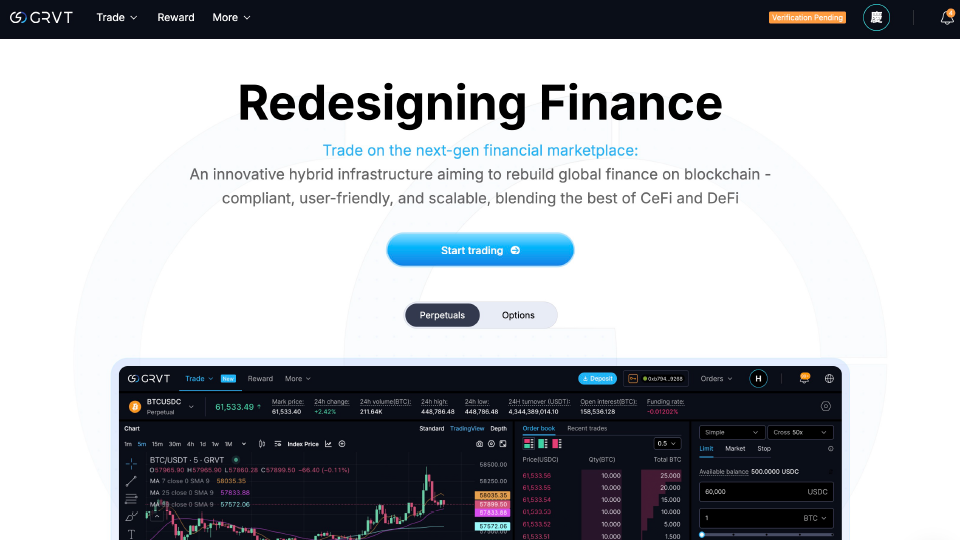
| 取引所名 | GRVT |
| 独自トークン | $GRVT |
| サービス開始 | 2024年12月(メインネットローンチ) |
| 提供サービス | デリバティブ取引 オプション取引(提供予定) |
| 取扱通貨数 | 2種類(BTC・ETH) |
| 取引手数料 | メイカー:〜0.027% テイカー:〜0.055% |
| 入金手数料 | 無料 |
| 出金手数料 | 25USDT |
| 最大レバレッジ | 50倍 |
| 追証 | なし |
| API | 対応あり |
| 日本語対応 | 対応なし |
| 公式Xアカウント | https://x.com/grvt_io |
| 公式サイト | https://grvt.io/ |
GRVTは中央集権的な取引所(CEX)と分散型取引所(DEX)の利点を兼ね備えた仮想通貨取引所です。
2024年8月にオープンベータテストネットの提供を開始しており、ウェイトリストでは250 万人を超える登録ユーザー数を確保。
さらに、「Galaxy Trading Asia Limited」や「DV Chain」などのマーケットメーカーと提携。月間33億ドルの取引量の提供を約束するなどして業界から注目を集めています。
GRVTの強みとは?
- ユーザーが自身で資産を自己管理できる
- 初心者でも親しみやすいインタフェース
- 1秒あたり60万件を超える取引処理が可能
- 証拠金の効率化とガス代の削減を実現
GRVTは2024年12月20日よりメインネットをローンチ。口座開設や本人確認(KYC)を完了させることで、最大50倍のレバレッジを用いたデリバティブ取引を楽しめます。
従来のCEXと異なり、GRVTでは資金を自己管理できるため、カウンターパーティリスクを排除できる点がメリット。注文時にガス代を請求されないため、ローコストで取引できる点も魅力です。
GRVTの詳しい特徴についてはぜひ以下をご覧ください。気になる項目をタップすることで、詳細情報が表示されます。
安全・安心の取引環境の提供
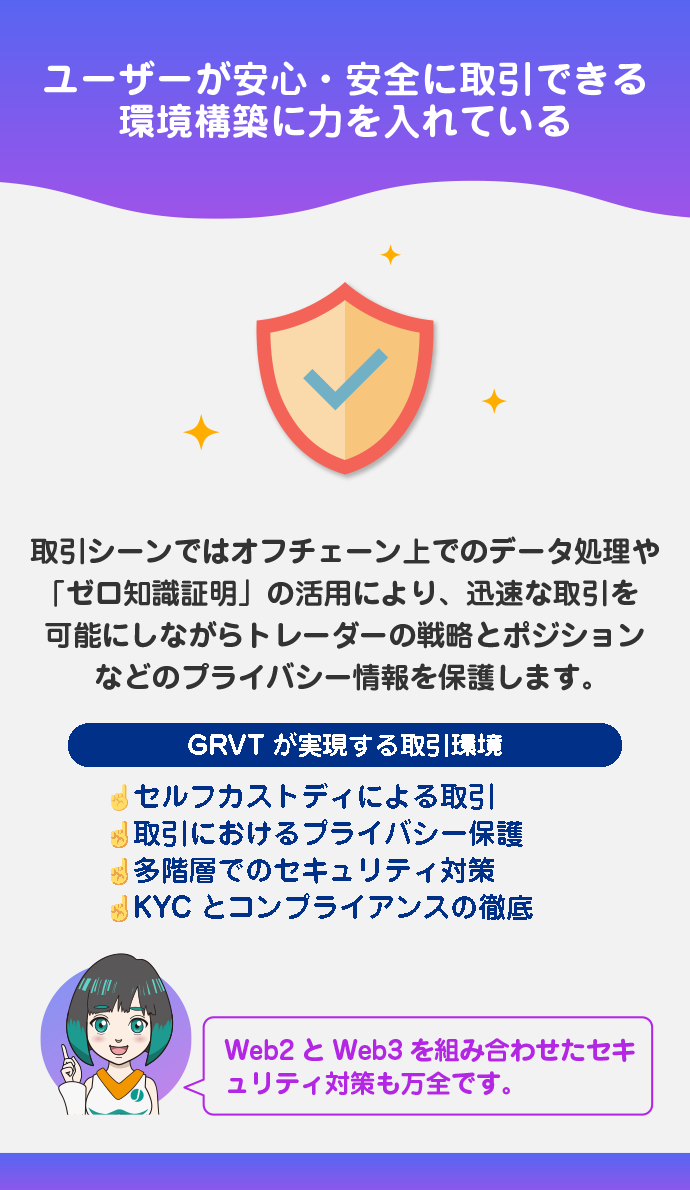
GRVTはユーザーが安心・安全に取引できる環境構築に力を入れています。
GRVTが実現する取引環境
- セルフカストディによる取引
- 取引におけるプライバシー保護
- 多階層でのセキュリティ対策
- KYCとコンプライアンスの徹底
取引シーンではオフチェーン上でのデータ処理や「ゼロ知識証明」の活用により、迅速な取引を可能にしながらトレーダーの戦略とポジションなどのプライバシー情報を保護します。
また、Web2とWeb3を組み合わせたセキュリティ対策も万全です。パスワードチェックや二要素認証など、従来のCEXと同等の強固なセキュリティを実現したプラットフォームを提供しています。
さらに、GRVTは国際的な法律や規律を厳守しているのもポイント。ユーザーの本人確認を徹底することで、仮想通貨取引所としての信頼性を高めています。
段階的な手数料モデルの採用
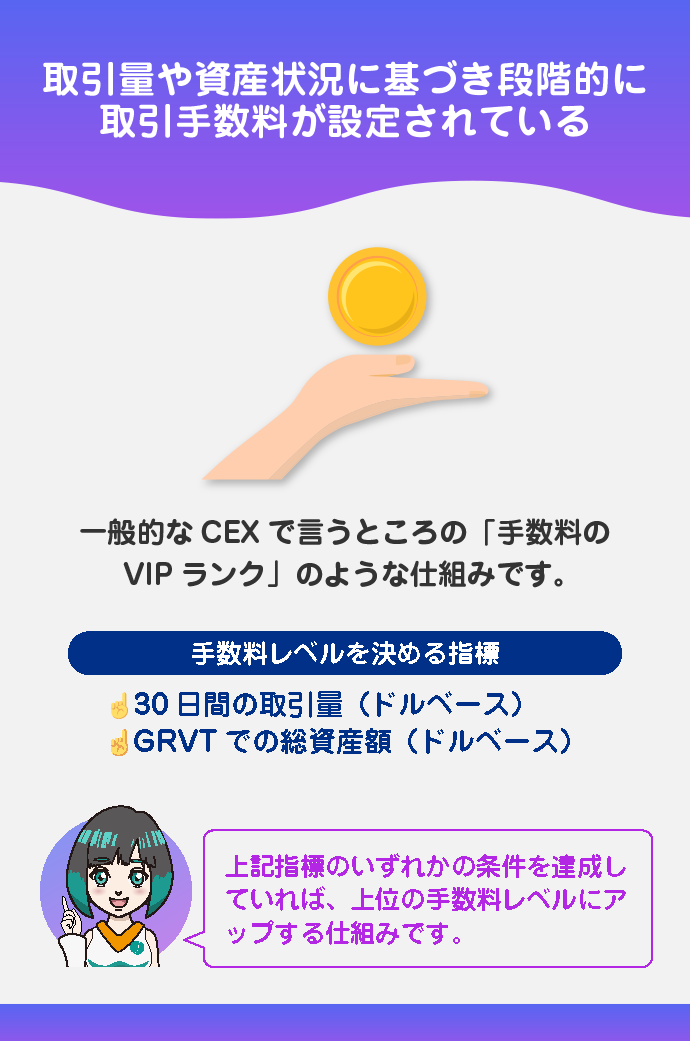
GRVTでは取引量や資産状況に基づき、段階的に取引手数料が設定されます。一般的なCEXで言うところの「手数料のVIPランク」のような仕組みです。
手数料レベルを決める指標
- 30日間の取引量(ドルベース)
- GRVTでの総資産額(ドルベース)
手数料レベルは毎日午前8時(UTC)に自動更新されます。上記指標のいずれかの条件を達成していれば、上位の手数料レベルにアップする仕組みです。
| 手数料レベル | メイカー | テイカー | 30日間の取引量 | 総資産額 |
|---|---|---|---|---|
| 1 | 0.027% | 0.055% | 0 | 0 |
| 2 | 0.025% | 0.049% | 1,000万ドル | 10万ドル |
| 3 | 0.022% | 0.044% | 2,000万ドル | 20万ドル |
| 4 | 0.018% | 0.039% | 5,000万ドル | 50万ドル |
| 5 | 0.014% | 0.034% | 1億ドル | 100万ドル |
| 6 | 0.009% | 0.028% | 2億ドル | 200万ドル |
| 7 | 0.005% | 0.024% | 5億ドル | 500万ドル |
| 8 | 0.001% | 0.020% | 10億ドル | 1,000万ドル |
| 9 | -0.003% | 0.019% | 20億ドル | 2,000万ドル |
手数料レベルを上げれば、テイカーでは最大0.019%まで手数料負担の軽減が可能。一方、メイカーであれば-0.003%となり、取引手数料分を利益として受け取れます。
GRVTリワードプログラムの実施(エアドロップあり)
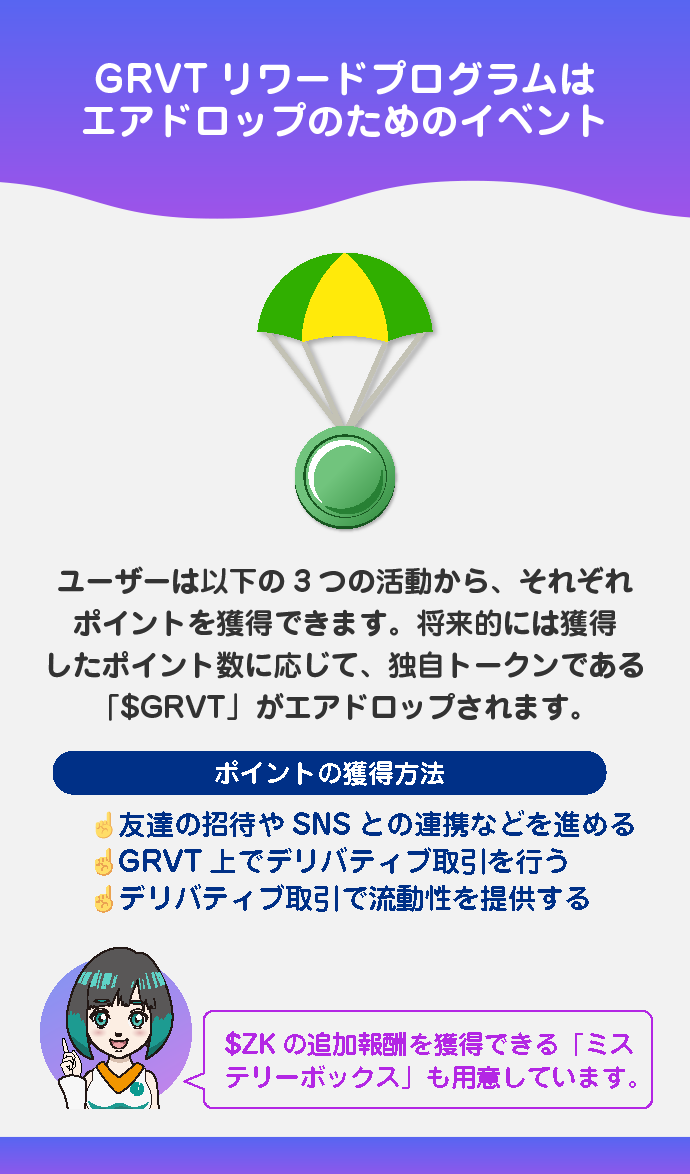
GRVTリワードプログラムは様々な活動からポイント獲得を目指せる、いわゆるエアドロップのためのイベントです。メインネット公開と同時に、GRVTリワードプログラムのエポック1がスタートしました。
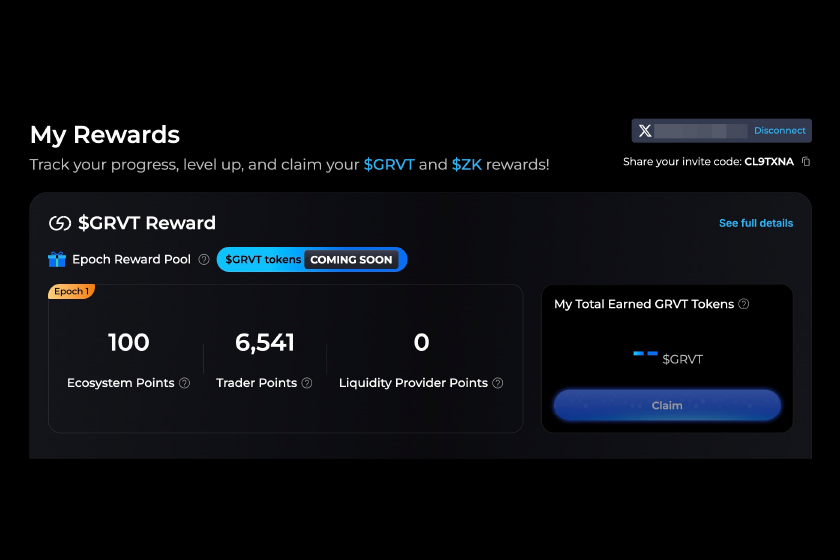
ユーザーは以下の3つの活動から、それぞれポイントを獲得できます。将来的には獲得したポイント数に応じて、独自トークンである「$GRVT」がエアドロップされます。
ポイントの獲得方法
- 友達の招待やSNSとの連携などを進める
- GRVT上でデリバティブ取引を行う
- デリバティブ取引で流動性を提供する
また、各種方法による獲得ポイントの合計値に基づいて「バッチティア」が決まるのも特徴。バッジティアは6つのレベルに分かれており、高いティアほど多くの報酬を受け取れます。
メインネットローンチから3ヶ月間は、$GRVTの報酬量が最大になるよう設計されています。エアドロップ獲得でリターンを狙いたいなら、早めのGRVT参入がおすすめです。
ZKリワードも提供予定
$GRVTと併せて、$ZKリワードも用意される予定です。今後提供予定のトレードタスクや入金などを行うことで、$GRVTと同様にポイント獲得を目指せます。
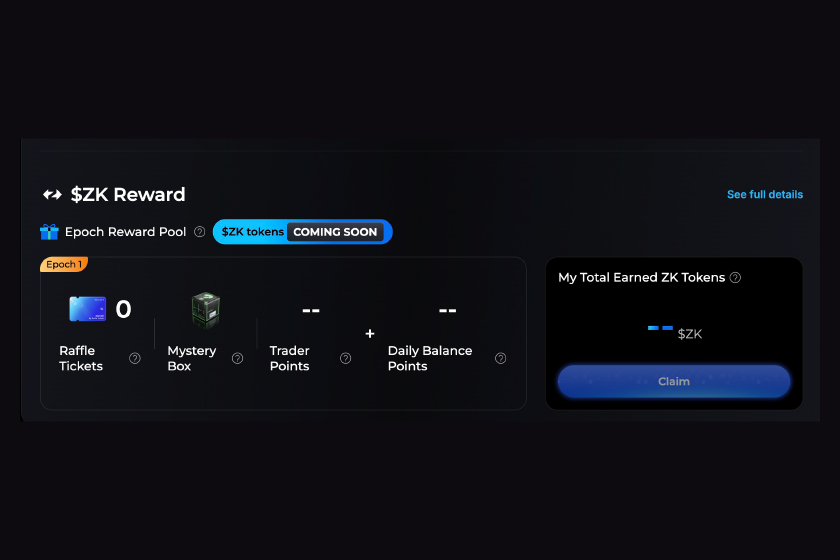
また、$ZKの追加報酬を獲得できる「ミステリーボックス」も用意。タスク完了から獲得できるラッフルを使えば、ランダムでボックスのティアが上昇します。
GRVTの使い方【パソコン版】
ここではGRVTの具体的な使い方を解説します。それぞれ画像付きで解説しているので、ぜひ下記の項目をタップして詳細をチェックしてみてください。
口座開設&本人確認(KYC)
まずは以下のリンクから、GRVT公式サイトへアクセスします。
その後、アカウントタイプから「Personal」をクリック。
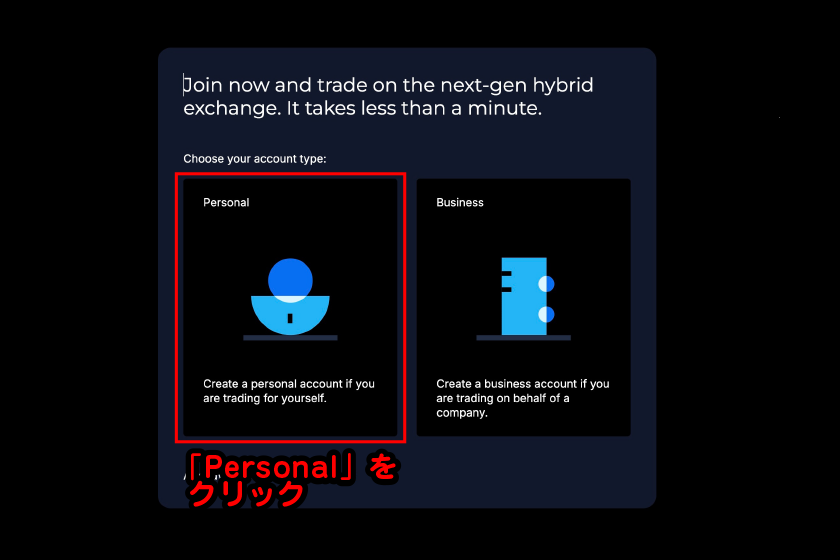
メールアドレスを入力して「Next」をクリックします。その際、「Referral code」の欄に当サイトの招待コード「VMGEB7W」が入力されているかを確認してください。
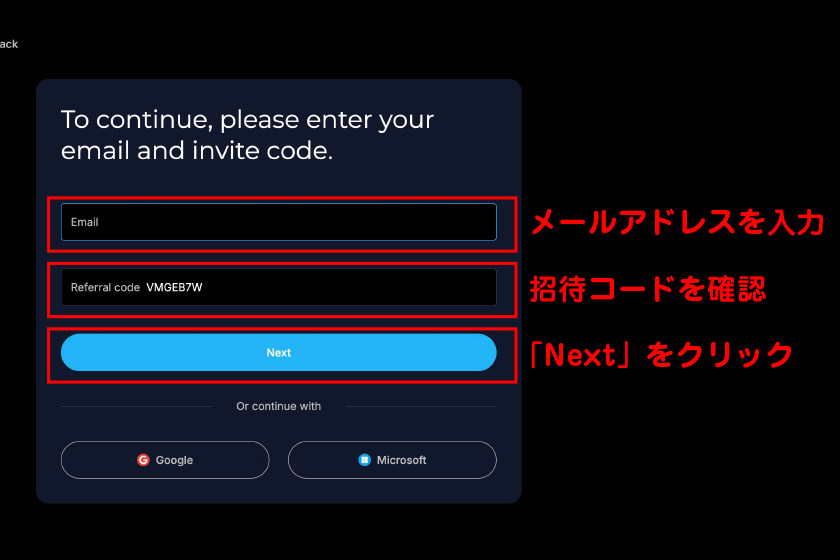
メールアドレス入力時の注意点
Gmailを利用している方は、メールアドレス入力からは登録を進められません。画面下の「Google」をクリックして、Googleアカウントを使って登録を行ってください。
続いて、本人確認を求められるので「Verify now」をクリック。
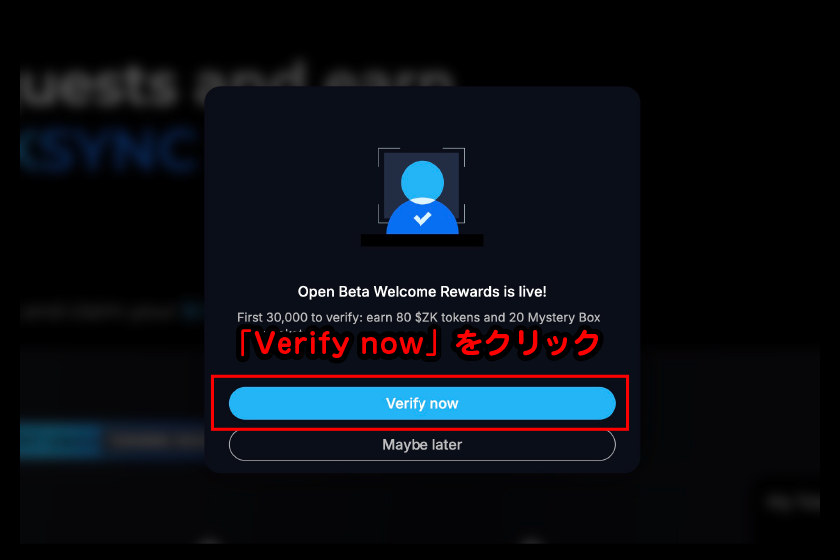
居住国を選択して「Continue」をクリックします。
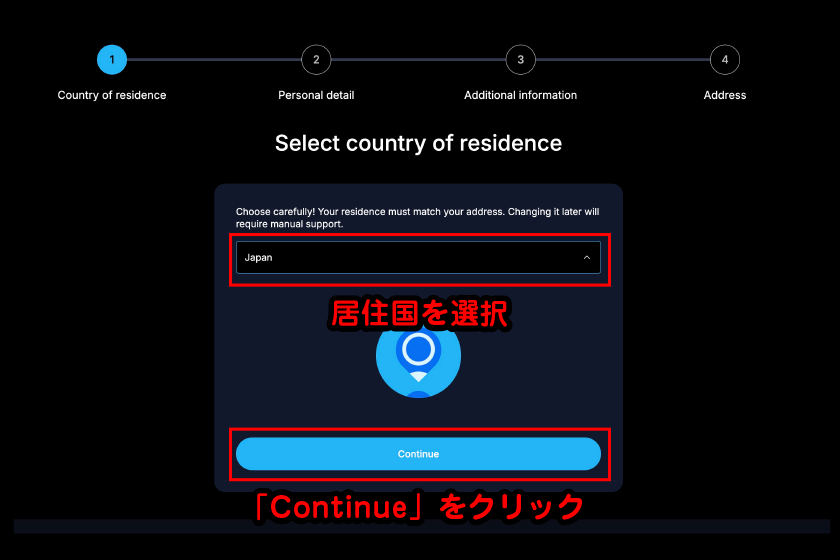
居住国の一致に関する注意が表示されるので「Confirm」をクリックします。
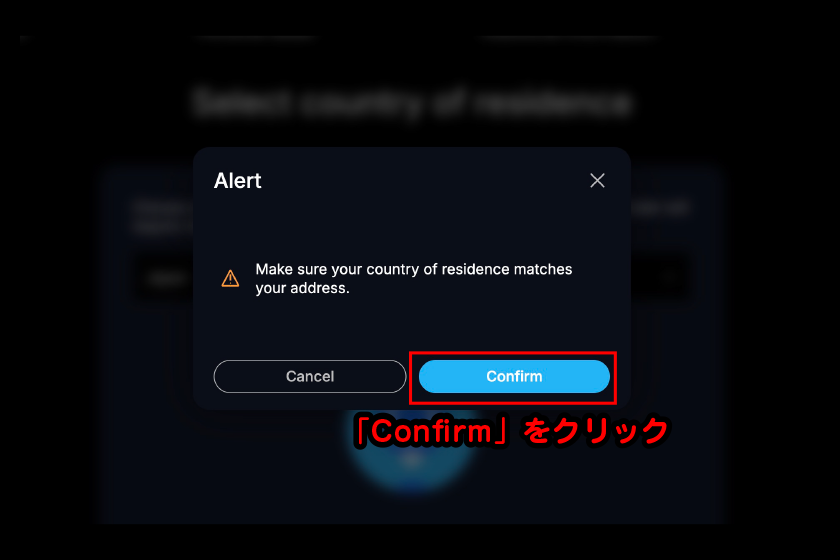
続いて、「Verify now」をクリックして本人確認書類のアップロードに進んでください。
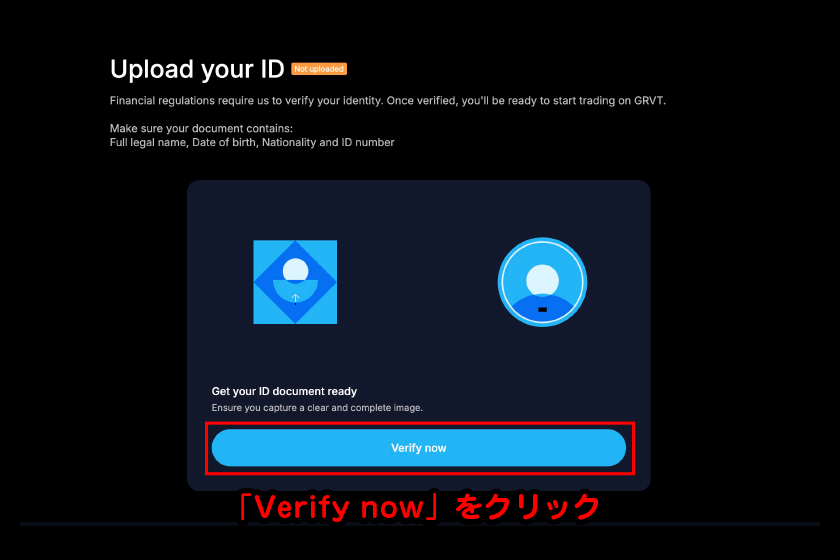
本人確認書類の提出はスマホを使って進めます。事前に以下の対応書類のいずれかを準備したうえで、画面下の「Start」をクリックしてください。
本人確認に対応する書類
- パスポート
- マイナンバーカード
- その他顔写真付きの書類
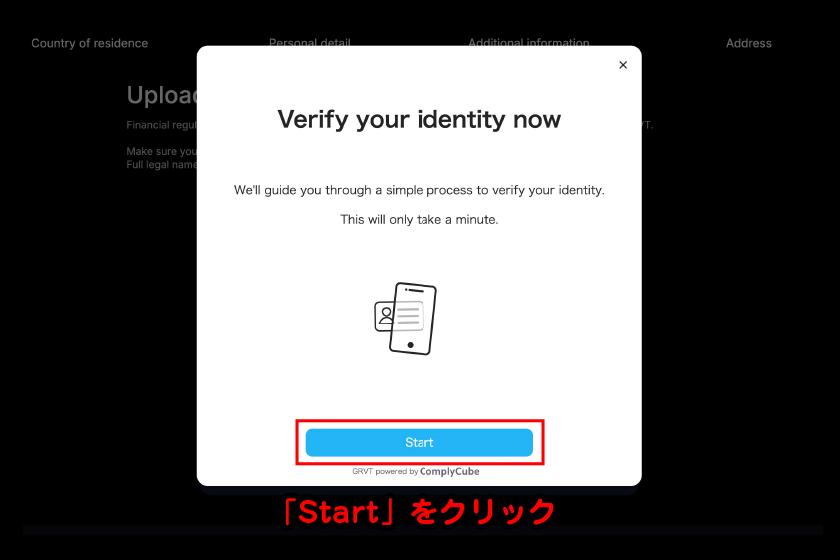
準備した書類を確認し、アップロードを行う書類をクリックします。
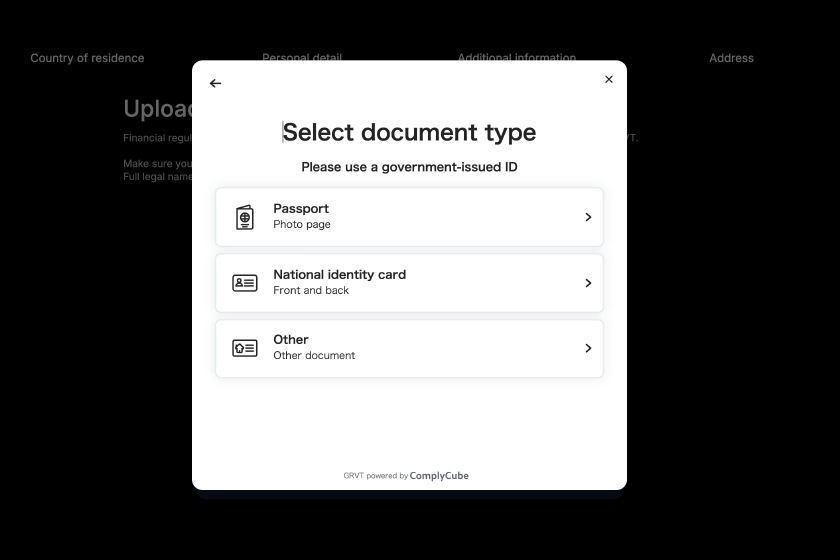
続いて、居住国を選択して「Next」をクリックします。
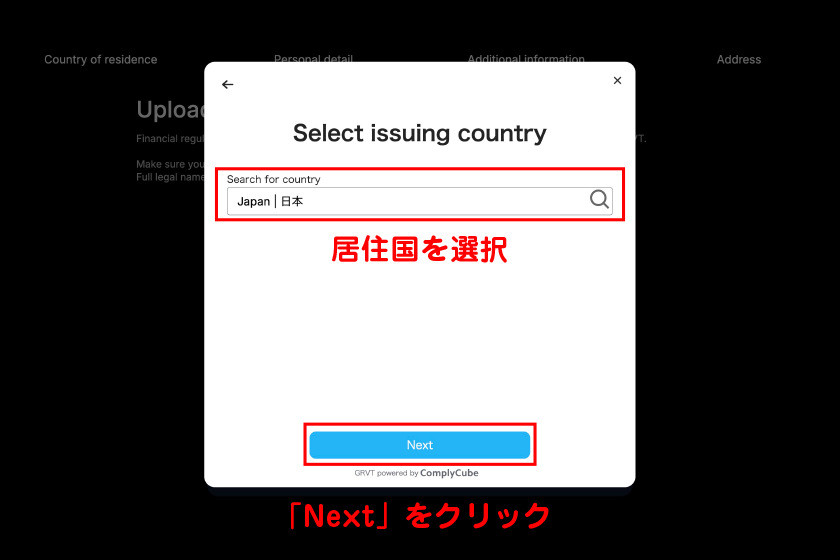
「Capture using phone」をクリックしてください。
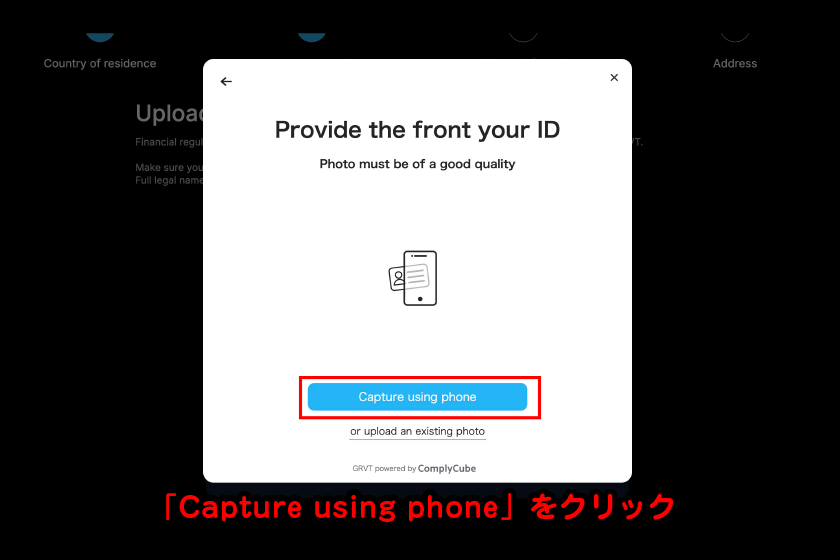
表示されたQRコードをスマホのカメラ機能で読み取ります。
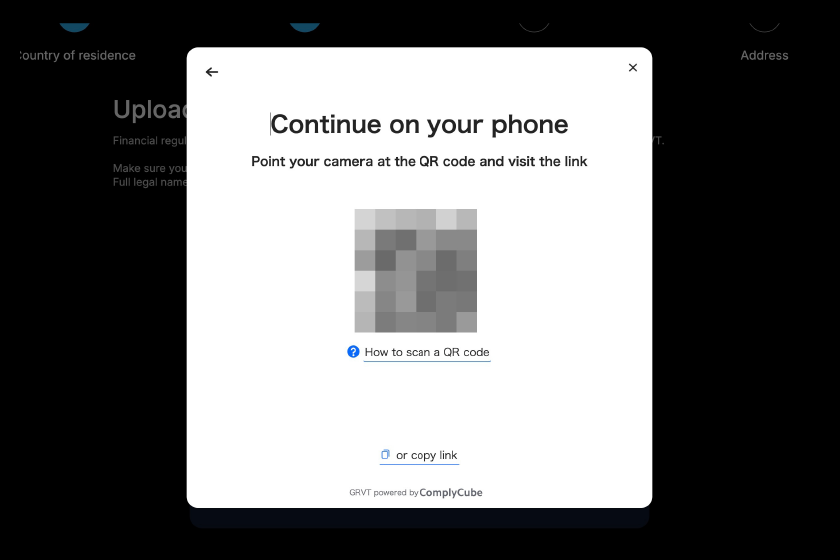
スマホで本人確認書類の撮影に移ります。表・裏の順に書類を撮影し、「Next」をタップしてアップロードを進めてください。
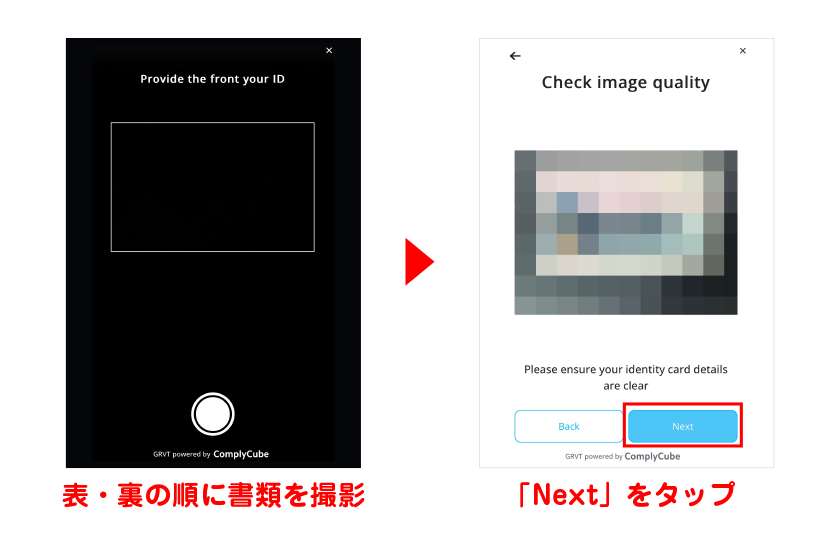
その後、顔写真を撮影して「Next」をタップしてください。
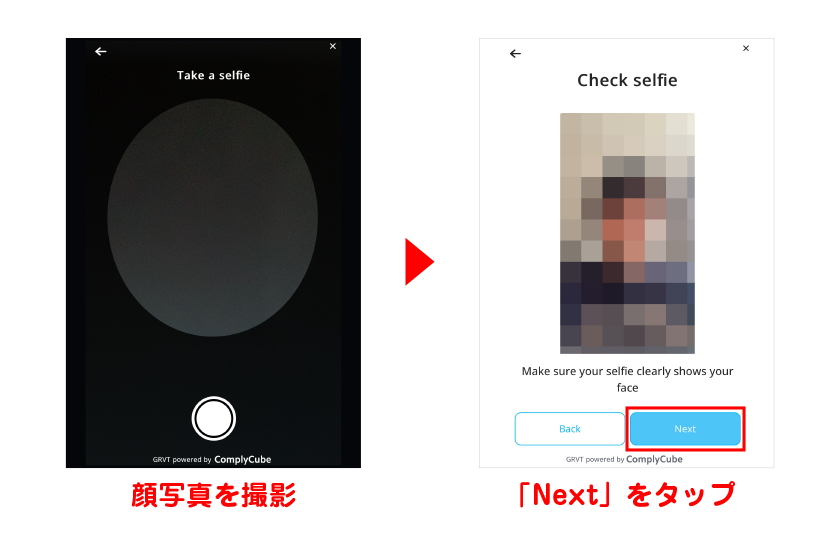
パソコンブラウザでの作業に戻ります。書類のアップロードが完了したことを確認後、「Submit」をクリックします。
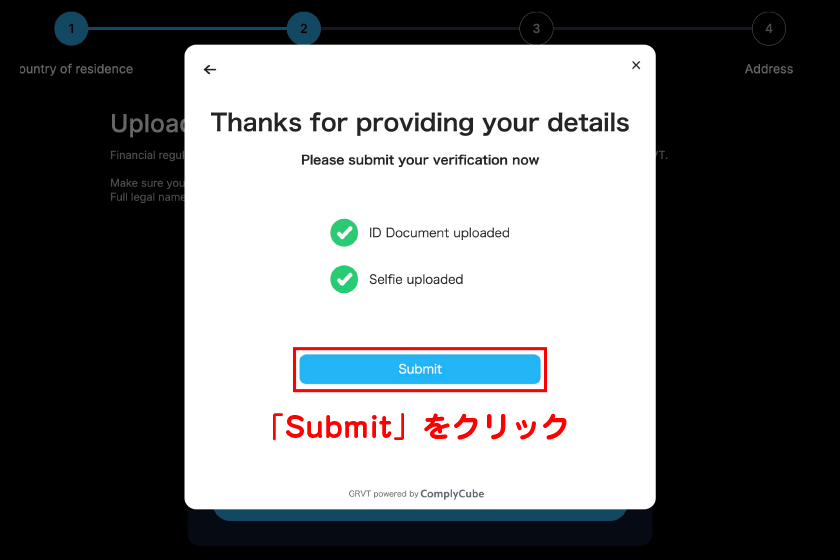
続いて、本人情報の確認に移ります。「Edit info」をクリックし、本人情報が反映されていない箇所の追加入力を進めます。
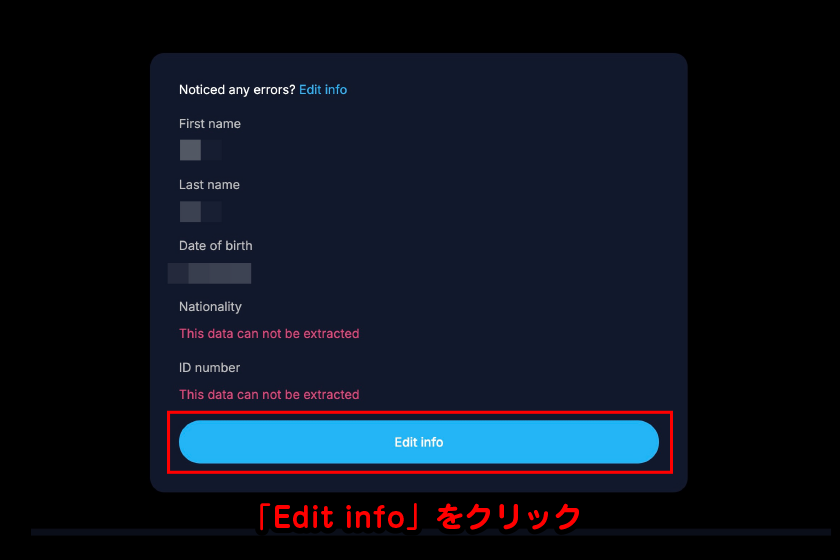
読み取れていない情報を手入力した後、「Save」をクリックしてください。
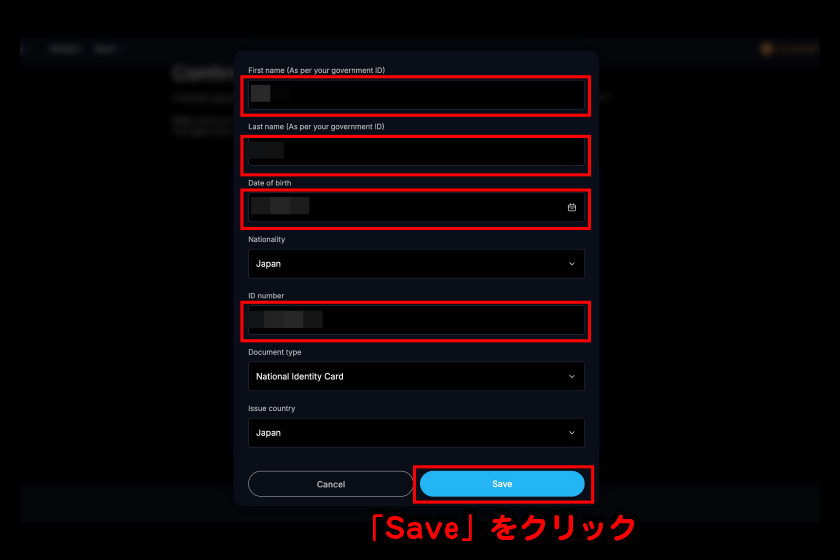
再度、本人情報の確認画面が表示されるので「Continue」をクリックします。
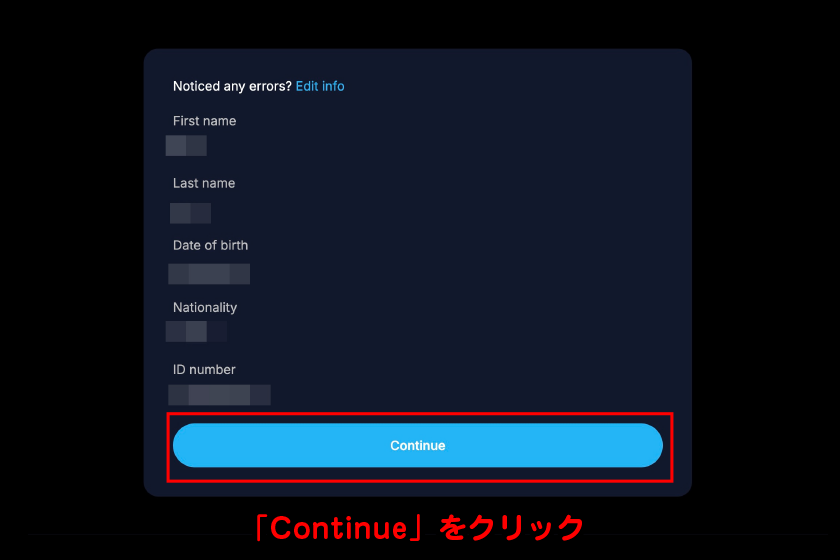
続いて、GRVTの利用目的といった質問に回答してください。4つの質問に回答した後、「Continue」をクリックして次に進みます。
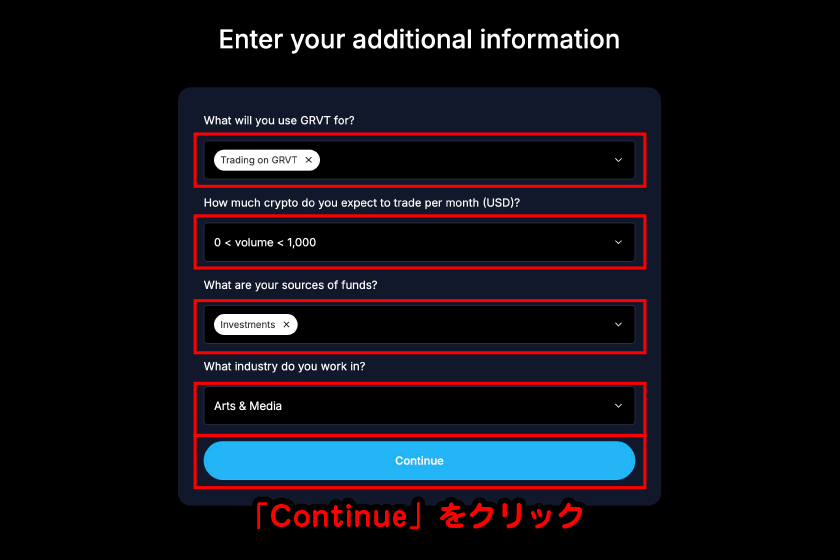
最後に、自身の住所情報の入力を進めます。以下画像の番号のとおりに、情報入力を進めて「Continue」をクリックしてください。
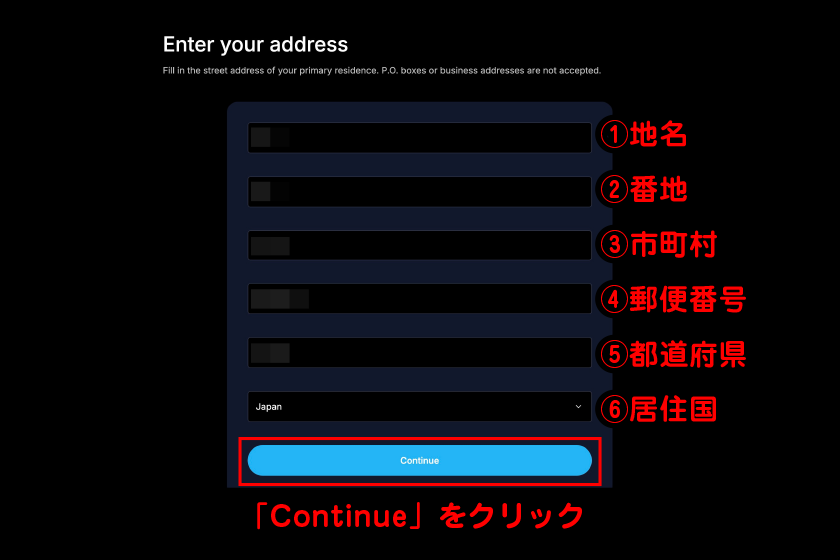
「Explore GRVT」をクリックすれば、GRVTの口座開設と本人確認の完了です。
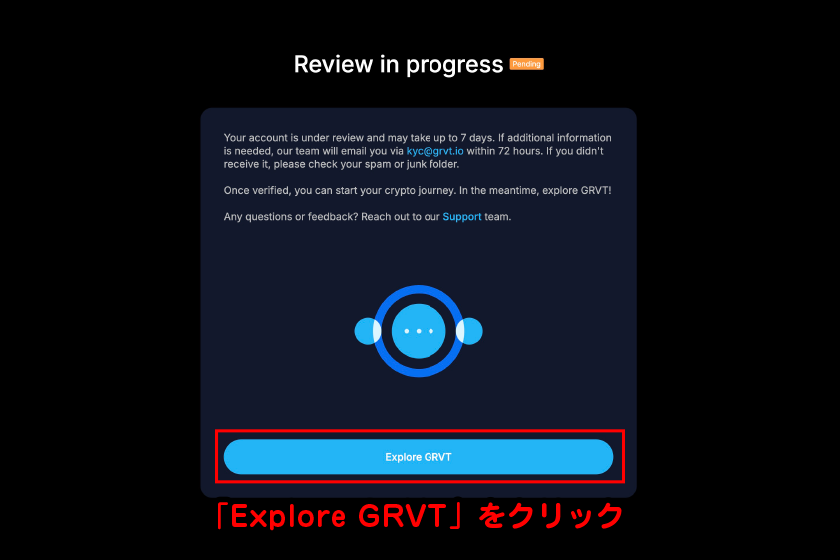
各種アカウント作成方法
口座開設完了後、ファンディング・トレーディングの2種類のアカウントを作成します。
各アカウントの役割
- ファンディング:仮想通貨の入出金の際に利用
- トレーディング:デリバティブ取引の際に利用
画面右上のメニューから「Create SecureKey」をクリック。まずは、取引や入出金時に認証が必要になる「セキュアキー」の作成から進めます。
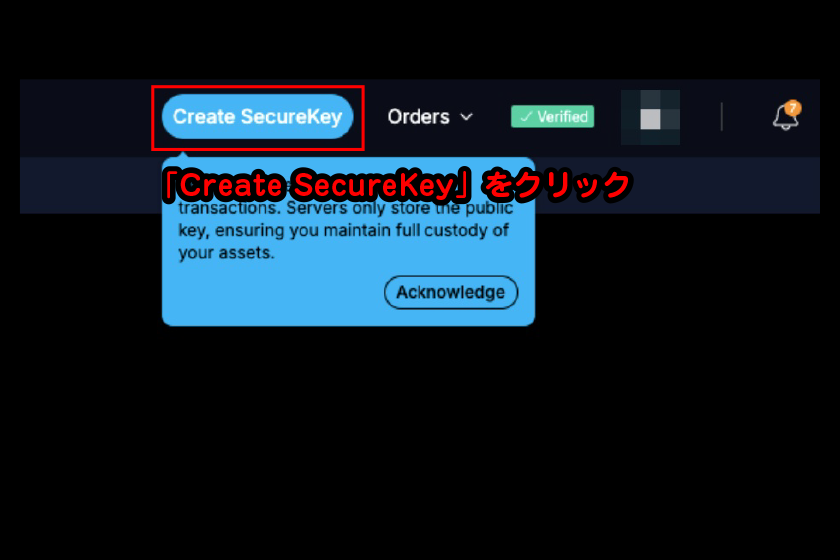
セキュアキーの設定では、GRVTと仮想通貨ウォレットの2種類の方法が準備されています。ここでは仮想通貨ウォレット「メタマスク」を使った設定方法を紹介します。
まずは「MetaMask」をクリックしてください。
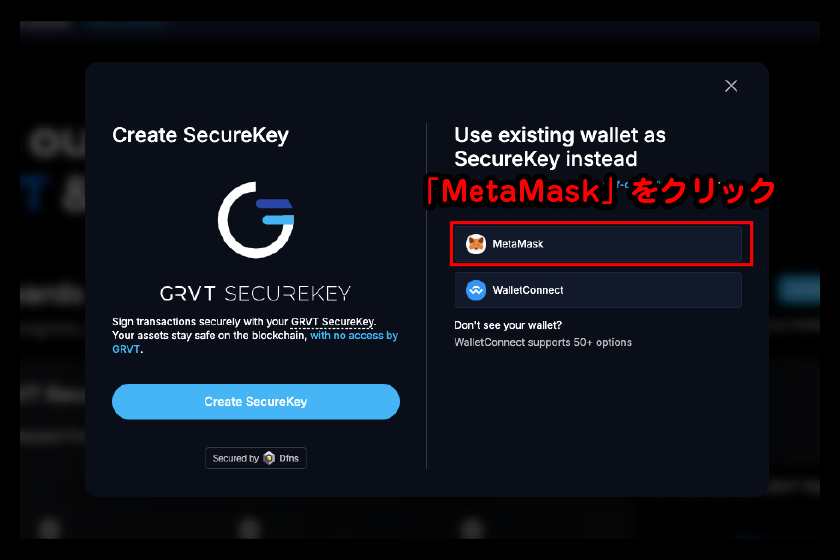
仮にGRVTを利用したい場合は「Create SecureKey」をクリックしてください。その後の流れは、後ほど「セカンダリセキュアキーの設定」で紹介します。
メタマスクでGRVTとの接続を許可した後、「Create funding account」をクリック。
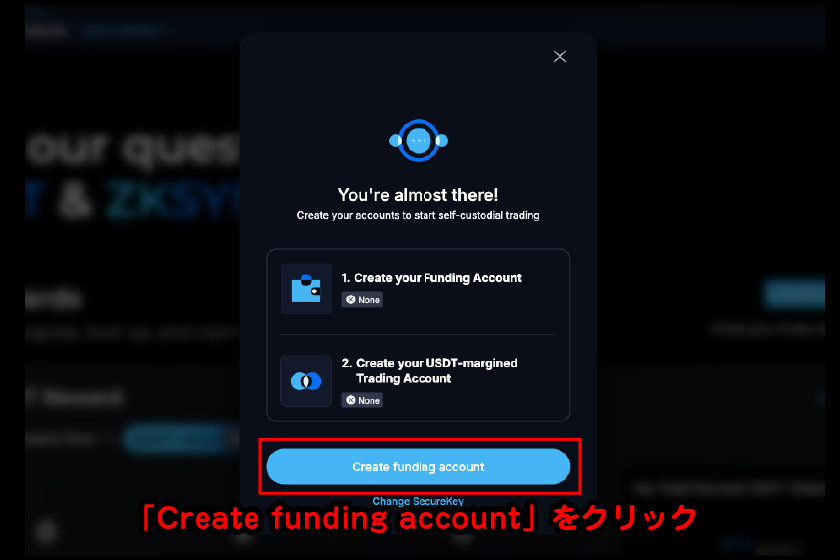
その後、「Sign with SecureKey」をクリック。メタマスクが起動するので「承認」をクリックすれば、ファンディングアカウントの作成が完了します。
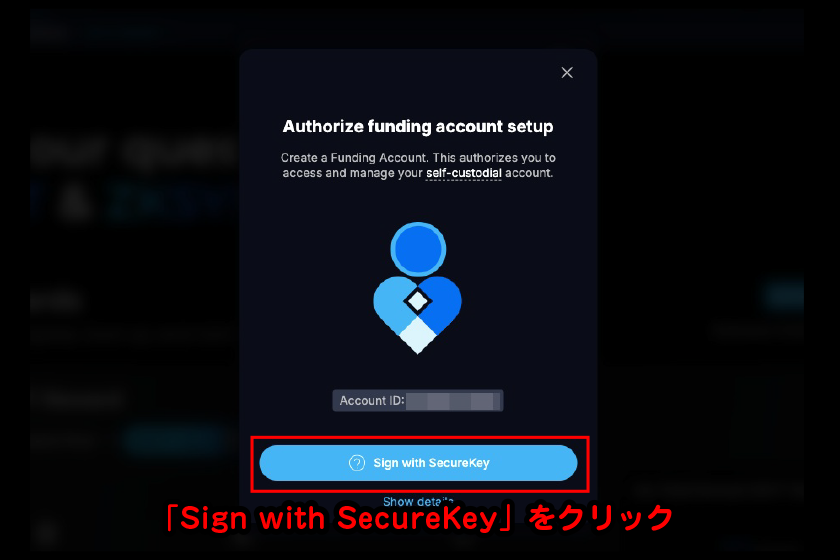
続いて、トレーディングアカウントの作成に移ります。「Create trading account」をクリックしてください。
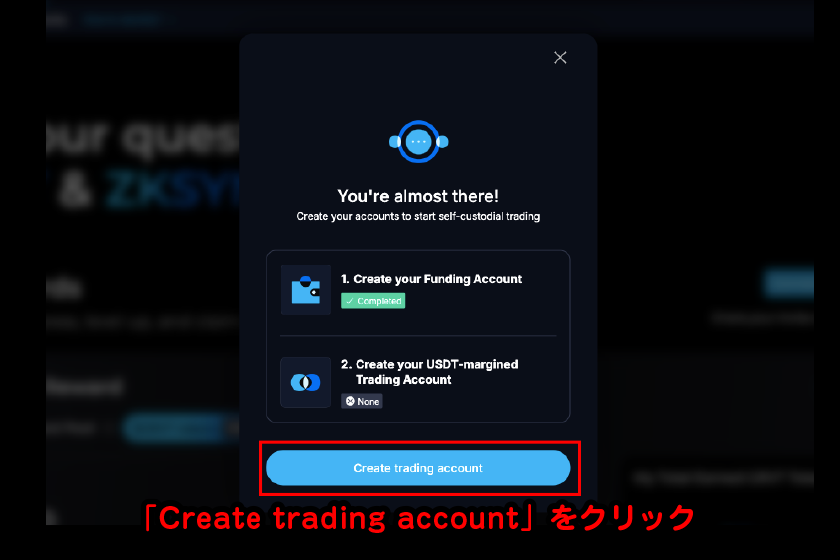
その後、「Sign with SecureKey」をクリック。メタマスクが起動するので「承認」をクリックすれば、トレーディングアカウントの作成は完了です。
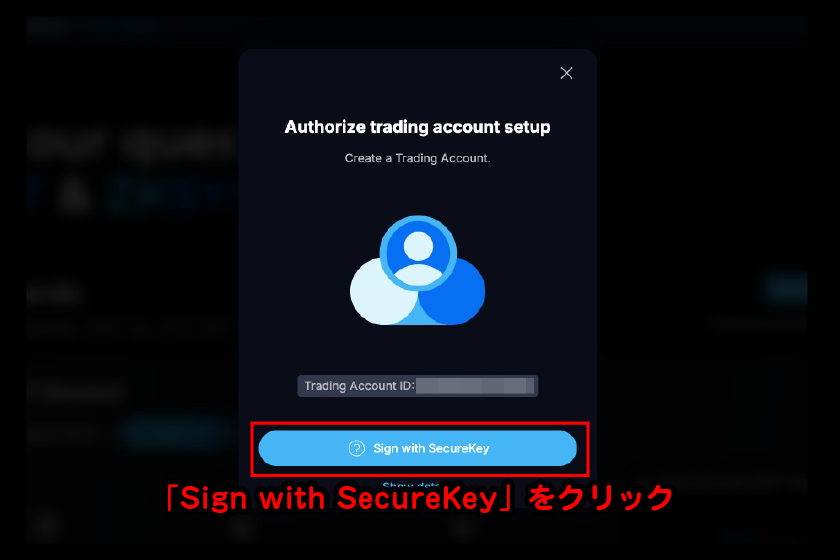
各種セキュリティ設定方法
各種アカウント作成の完了後は、以下のセキュリティ設定を済ませましょう。
GRVTのセキュリティ設定
- 二段階認証(Google認証)
- セカンダリーセキュアキー
二段階認証はアカウントの不正ログイン防止、セカンダリーセキュアキーはメインセキュアキーにアクセスできなくなった時の補助キーとして機能します。
二段階認証の設定方法
まずは二段階認証から進めてください。メニューのプロフィールアイコンから「Your security level」をクリックします。
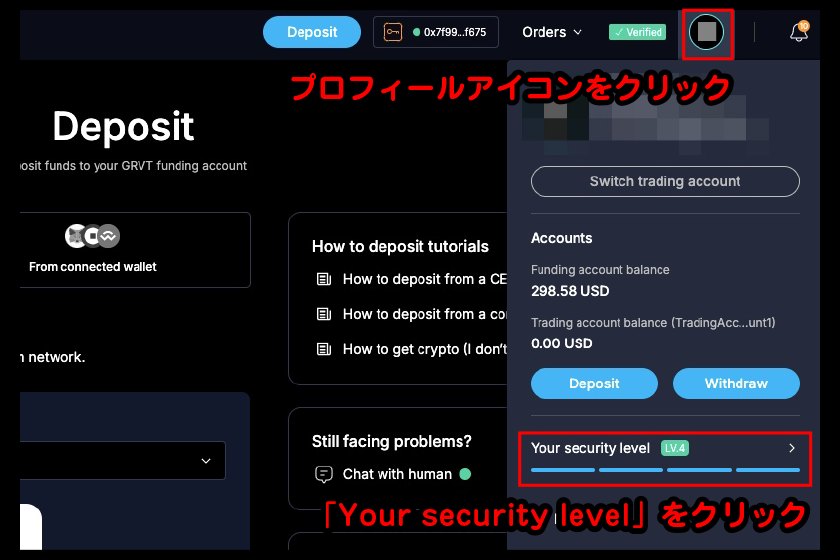
続いて、「Authenticator app」の「Add」をクリックします。
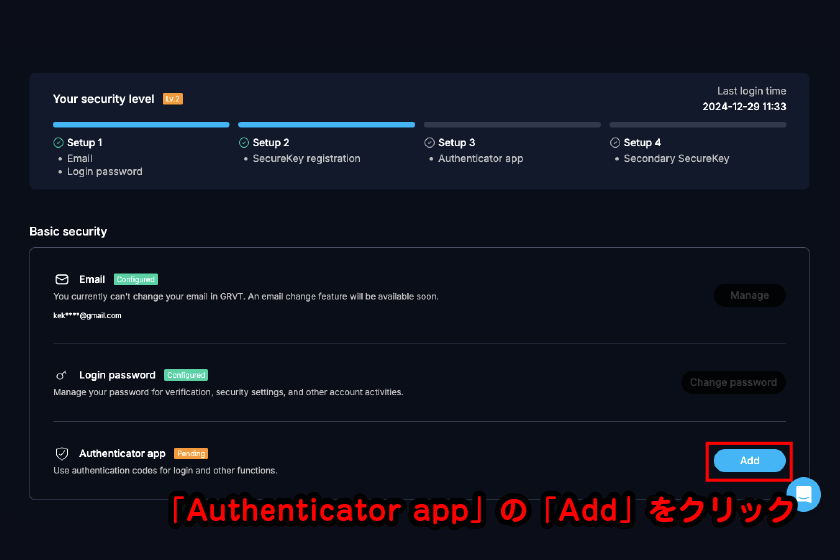
ここからの手順では、認証アプリ「Google Authenticator」が必要です。アプリを持っていない方は、ぜひ以下からインストールを済ませてください。
認証アプリのダウンロードリンク
認証アプリダウンロード後、「Get QR code」をクリック。
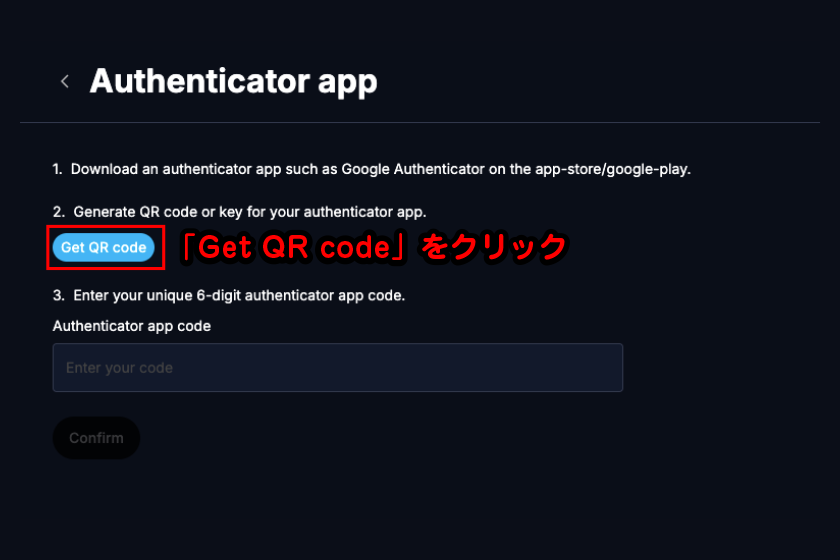
QRコードが表示されるので、認証アプリを起動して読み取りを進めます。
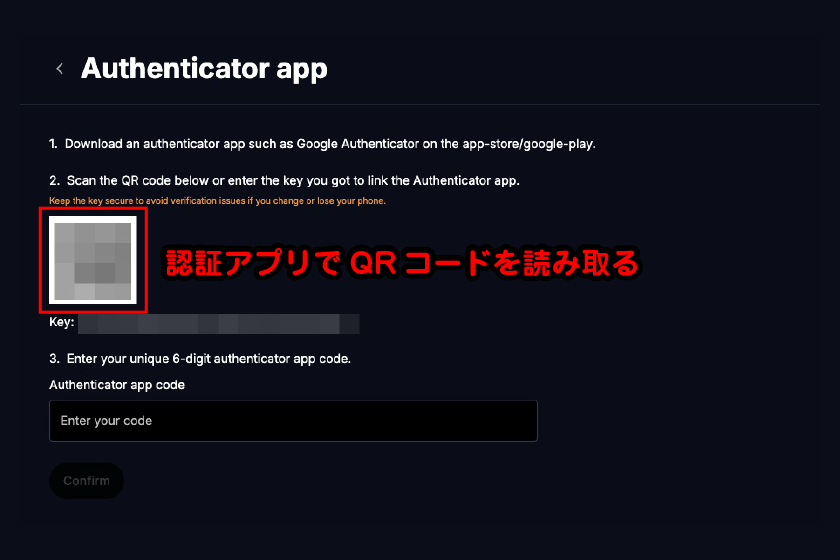
認証アプリを開いた後、画面下のプラスアイコンから「QRコードをスキャン」を選択。その後、GRVT用の認証コードが発行されます。
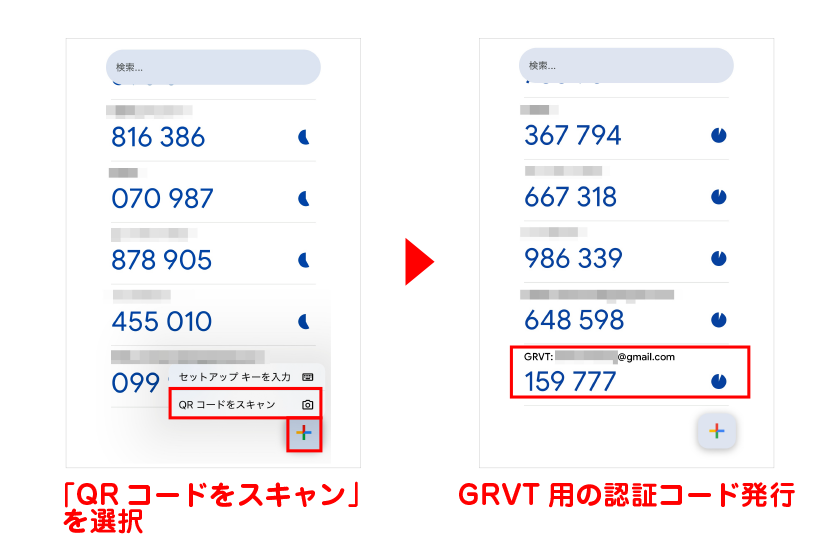
パソコンブラウザに戻り、発行されたGRVT用の認証コードを入力します。その後、「Confirm」をクリックして設定完了です。
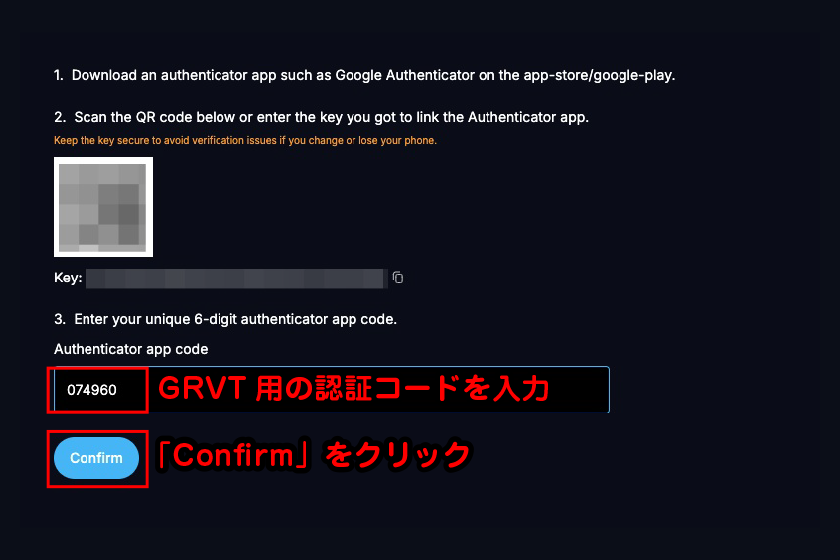
セカンダリーセキュアキーの設定方法
続いて、セカンダリーセキュアキーの設定に移ります。セキュリティ画面左側のメニューから「SecureKey」をクリック。その後「Secondary SecureKey」の「Add」をクリックします。
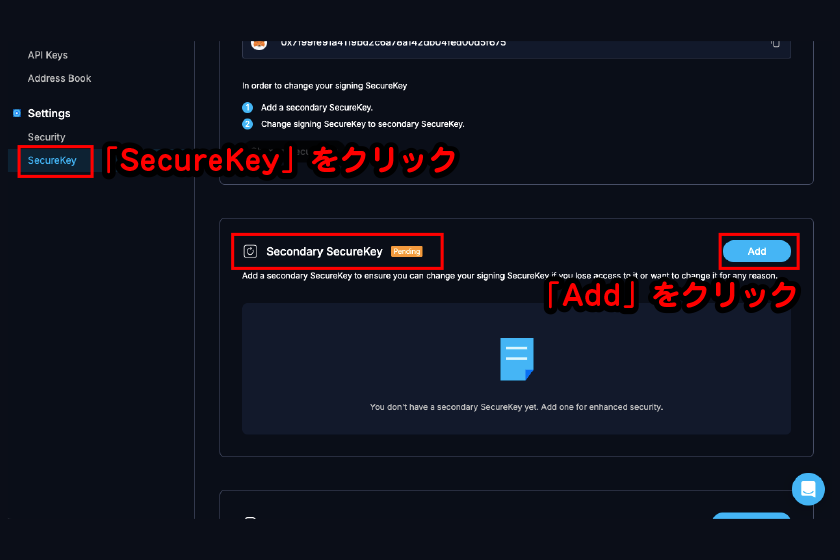
キータイプを設定します。メインキーはメタマスクで設定したため、ここでは「GRVT SecureKey」を選択して次に進んでください。
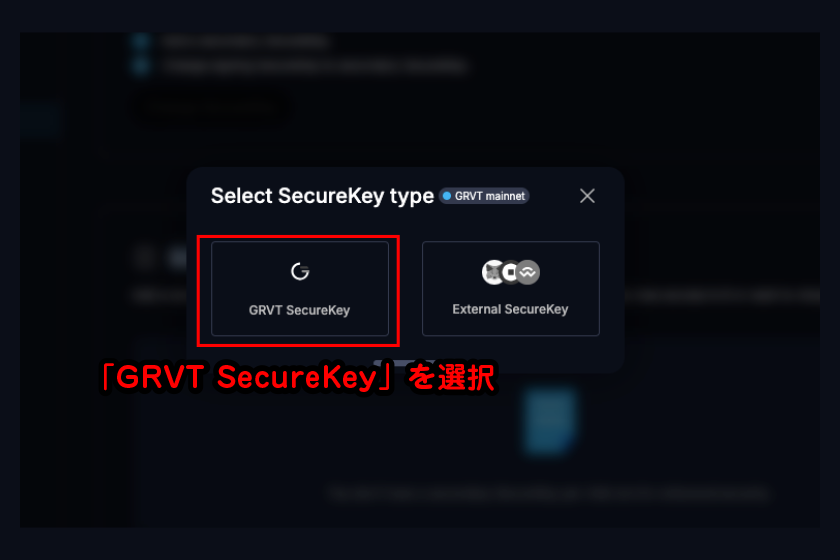
「Continue with your device」をクリックします。
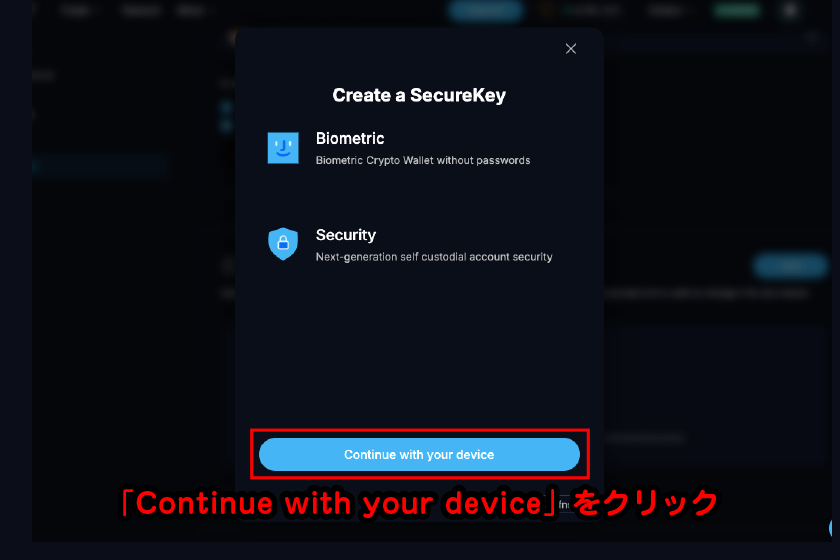
表示されたQRコードをスマホのカメラ機能で読み取ってください。
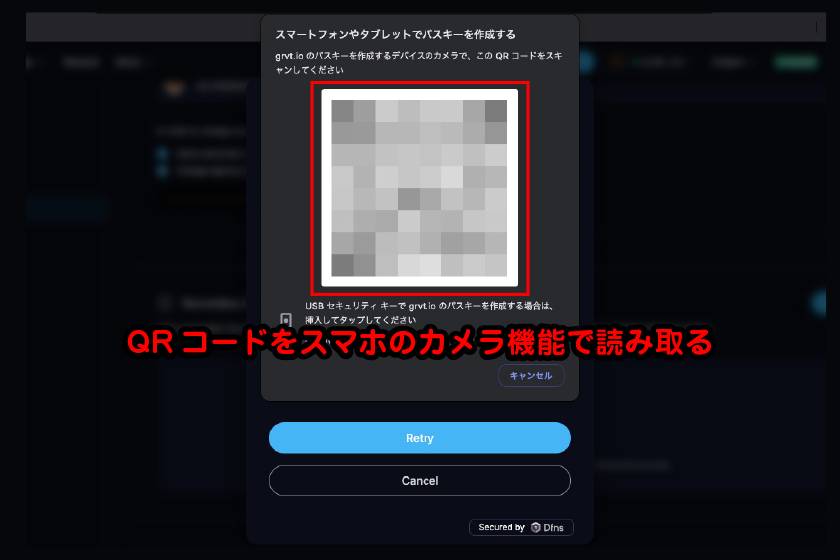
読み取り完了後、リカバリーコードとIDが表示されるのでメモに控えます。その後、注意事項にチェックを入れて「Continue」をクリックします。
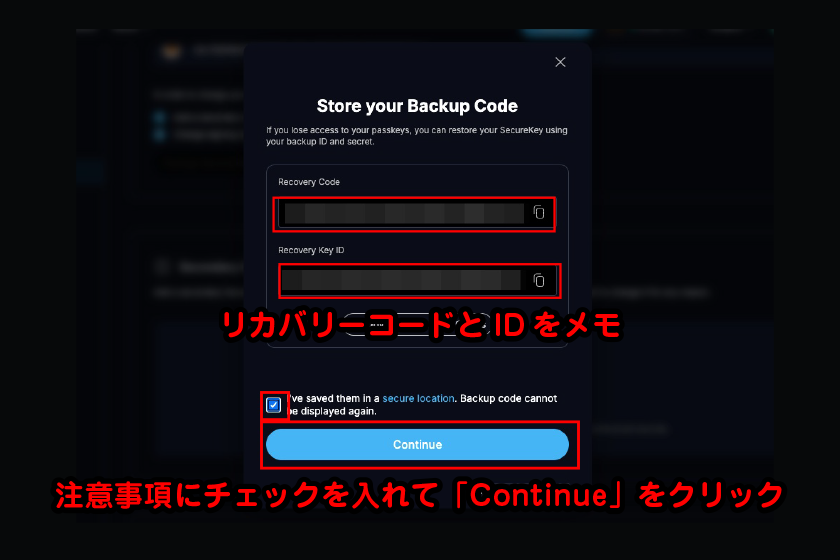
「Sign with SecureKey」をクリックします。
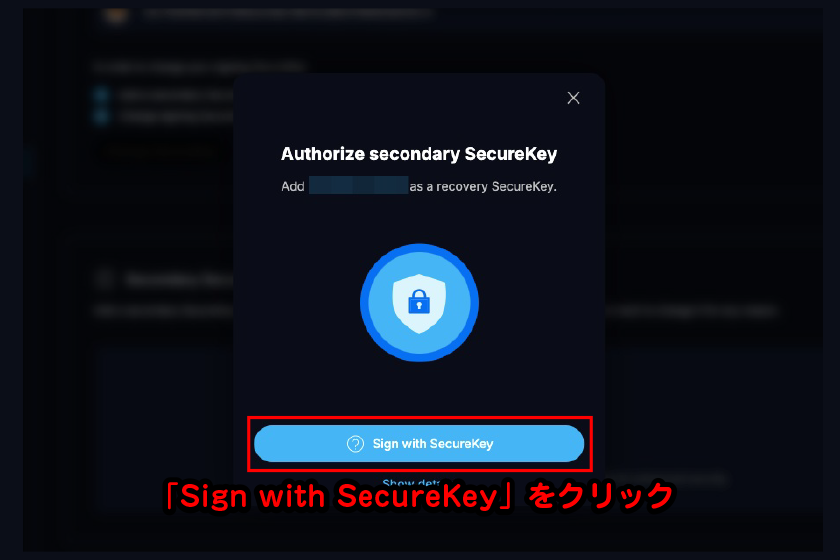
最後に、認証アプリに表示されたコードを入力して「Continue」をクリックすれば作業完了です。
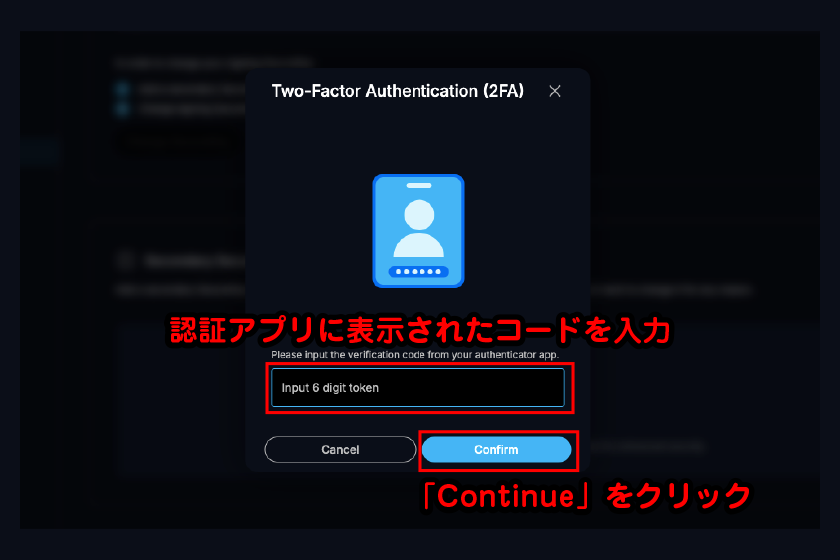
入金方法
2つのアカウント作成が完了したら、そのまま入金画面に進みます。表示された入金アドレスをコピーし、仮想通貨取引所や仮想通貨ウォレットから送金を進めてください。
GRVTは執筆時点で、Arbitrum経由のUSDT入金のみに対応しています。
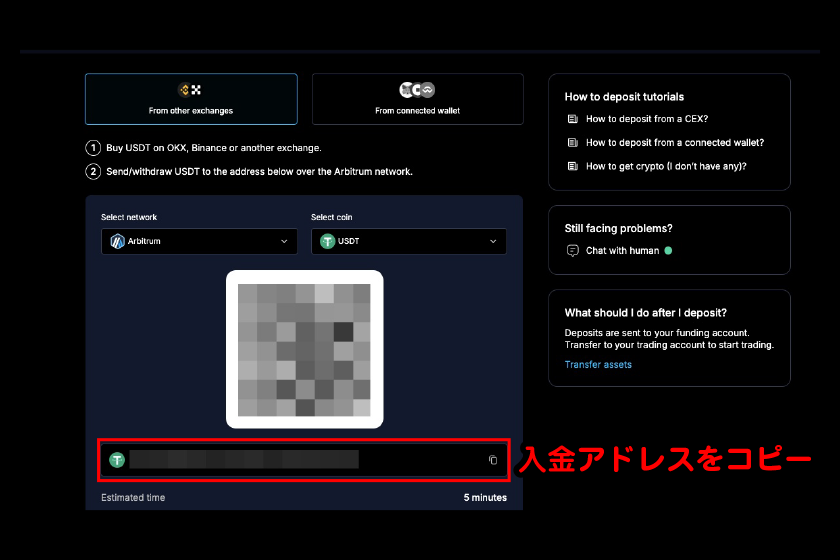
送金完了後、プロフィールアイコンをクリック。メニューに表示された「Funding account balance」に入金額が反映されているかを確認してください。
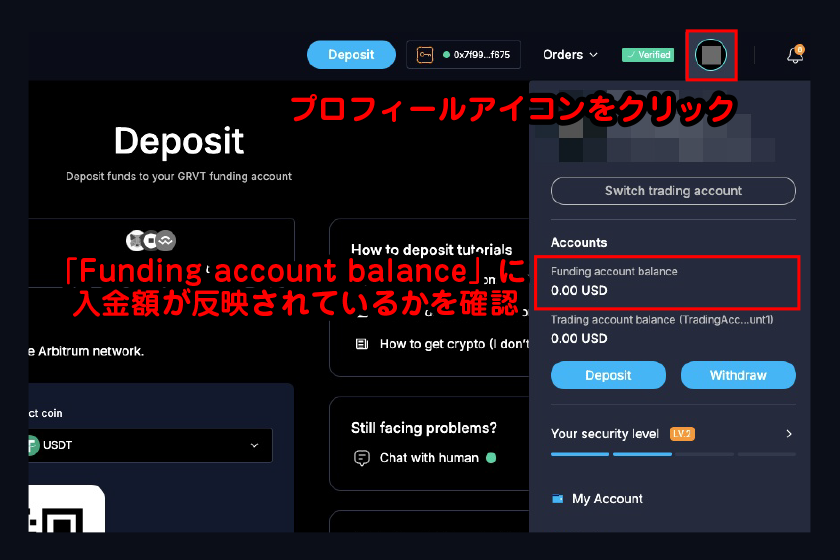
入金確認後、トレーディングアカウントへUSDTを転送しましょう。再度入金画面に戻り、画面右側の「Transfer assets」をクリックします。
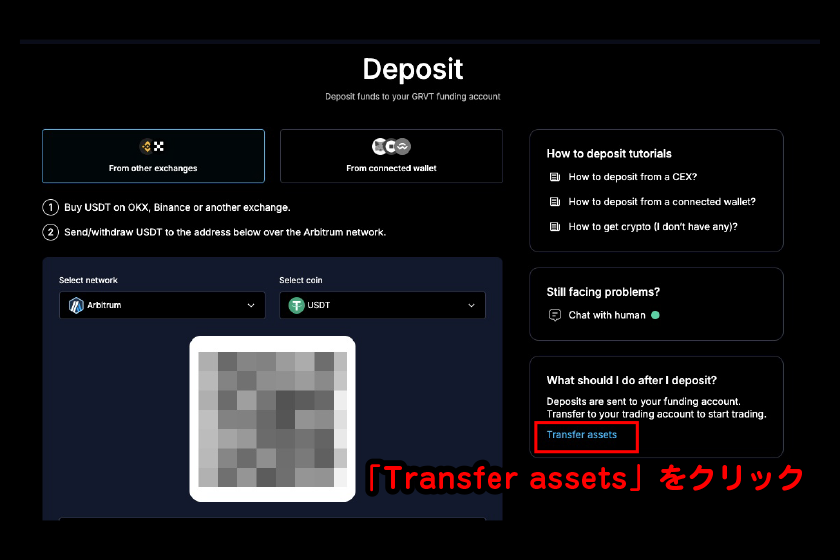
USDTの転送数量を設定後、「Confirm」をクリックします。
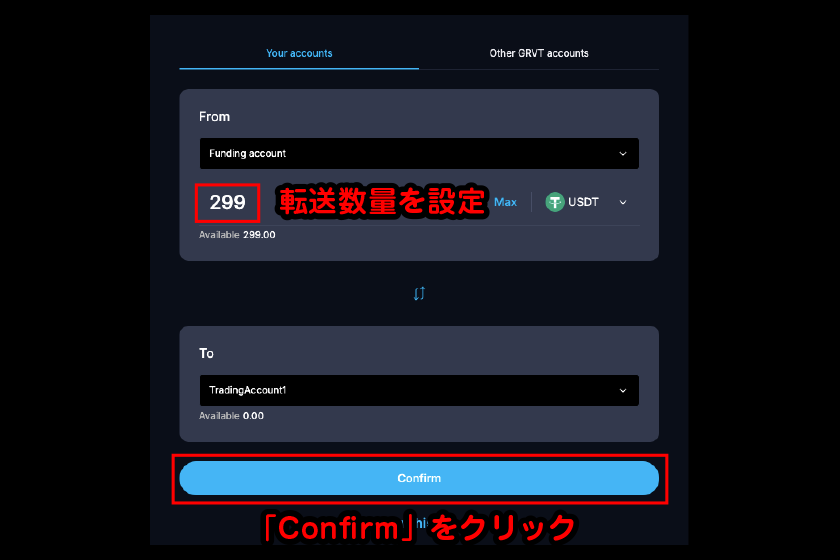
最後に、「Sign with SecureKey」をクリック。メタマスクでセキュアキー認証を済ませればUSDTの転送完了です。
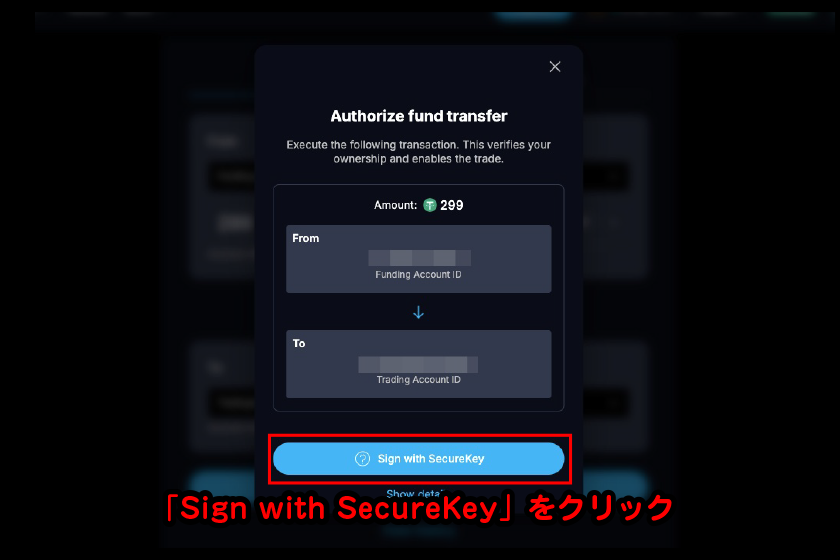
転送情報が表示されたら、「Close」をクリックして画面を閉じてください。
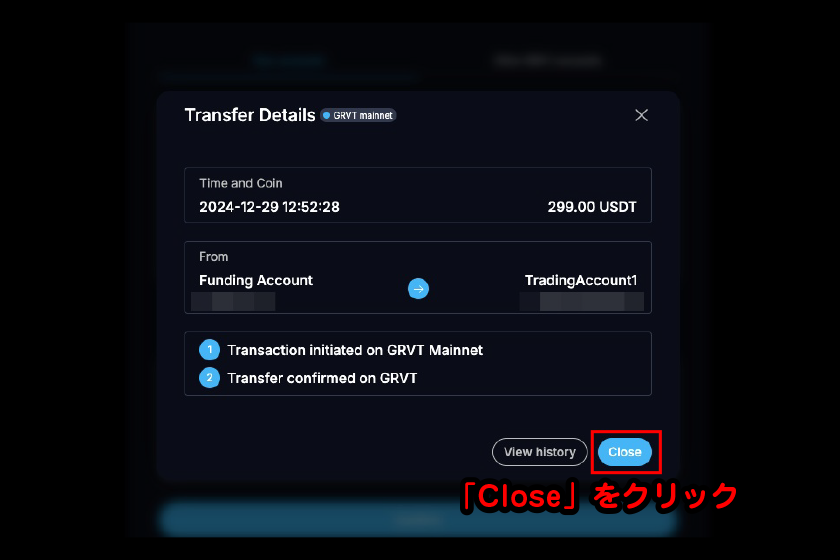
デリバティブ取引方法【買い方・売り方】
GRVTのデリバティブ取引は、BTC・ETHの2種類の通貨ペアに対応しています。どちらも最大50倍のレバレッジをかけた資金効率の高い取引が可能です。
取引を進める際は、まずメニューの「Trade」をクリック。画面左上の通貨ペアをクリックし、取引したい通貨ペアを選択してください。
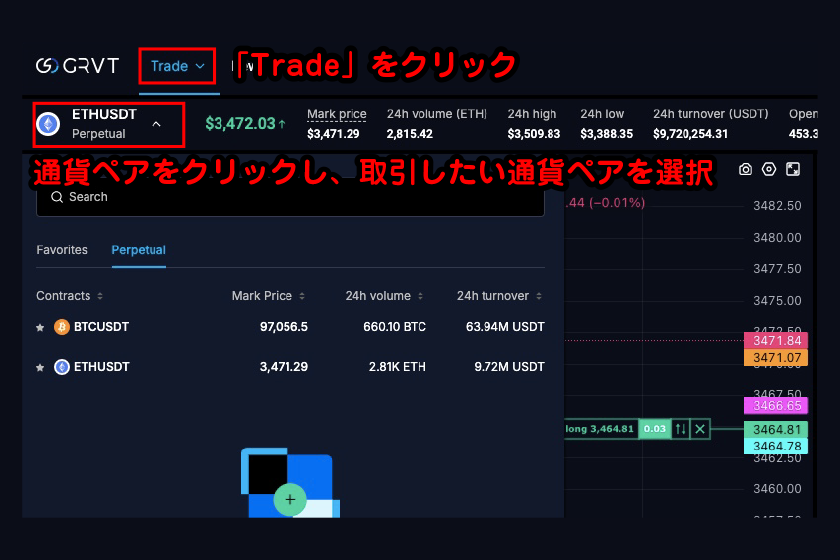
取引の注文は画面の左側から進めます。画像内の番号を参考に、各種注文設定を進めてください。
各種設定完了後に「Buy/Long」または「Sell/Short」をクリックします。
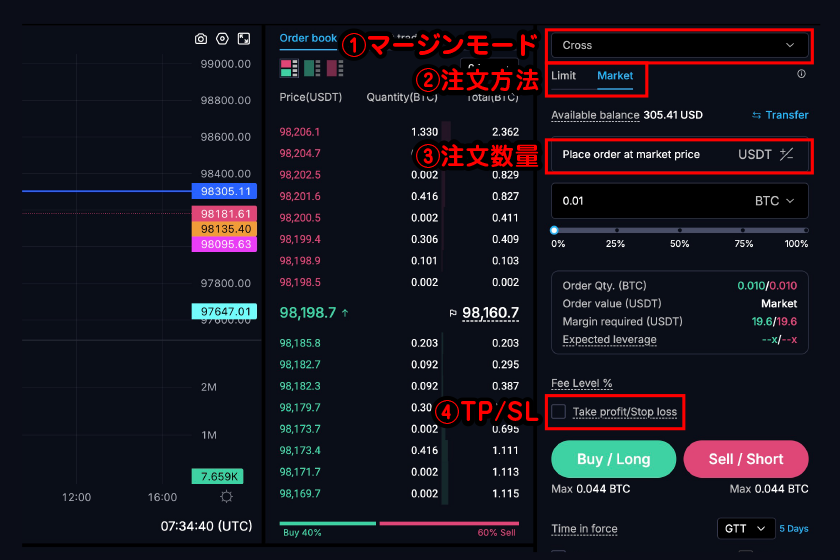
| ①マージンモード | 執筆時点でクロスのみの対応 |
| ②注文方法 | 指値・成行から選択 |
| ③注文数量 | 取引通貨またはUSDTで設定 |
| ④TP/SL | 執筆時点で設定不可 |
注文確認画面が表示されるので「Confirm」をクリック。

続いて、Trading Login画面から「Confirm」をクリックします。今後メッセージを非表示にしたい場合は、「Don’t show〜」にチェックを入れてください。
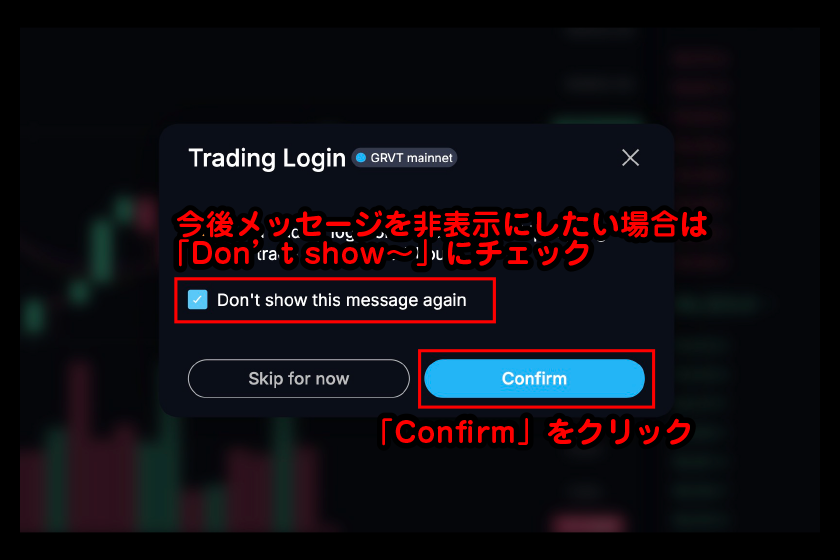
Connect wallet画面から「MetaMask」を選択。メタマスクが起動するので、接続を許可してください。
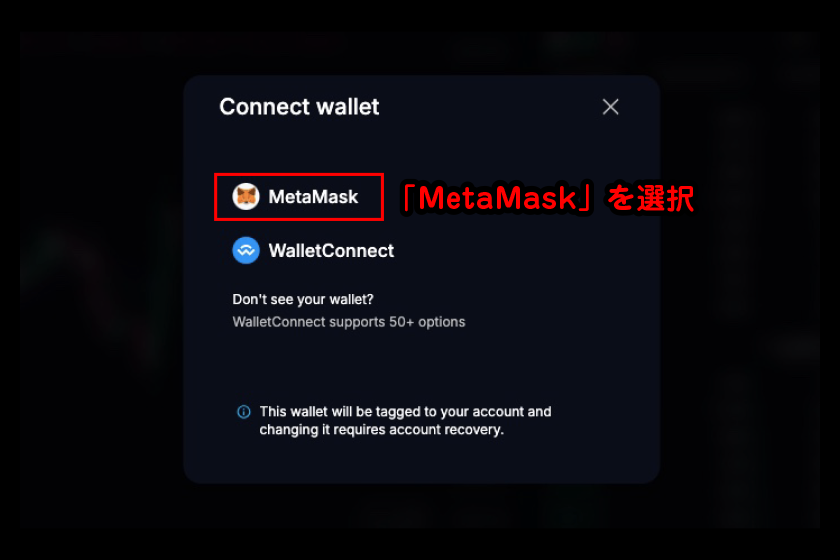
再度、Trading Login画面から「Confirm」をクリック。
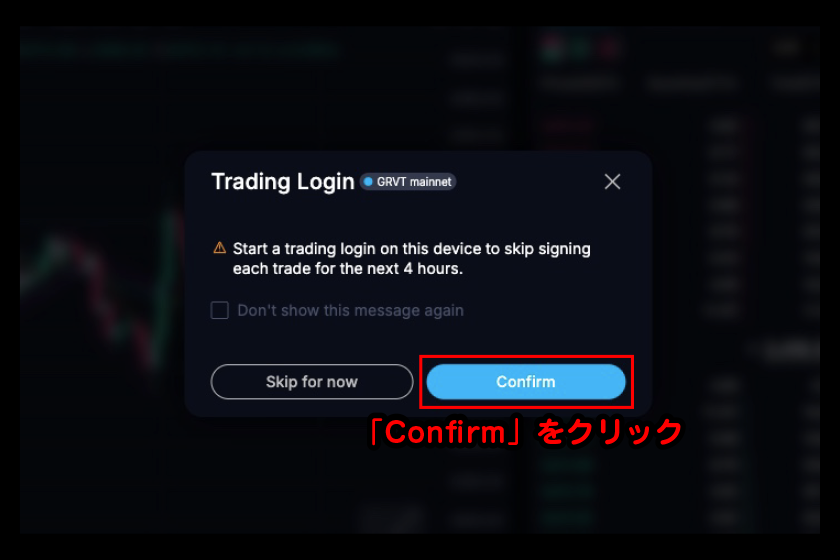
最後に、「Sign with SecureKey」をクリック。メタマスクでセキュアキー認証を済ませると注文が執行されます。
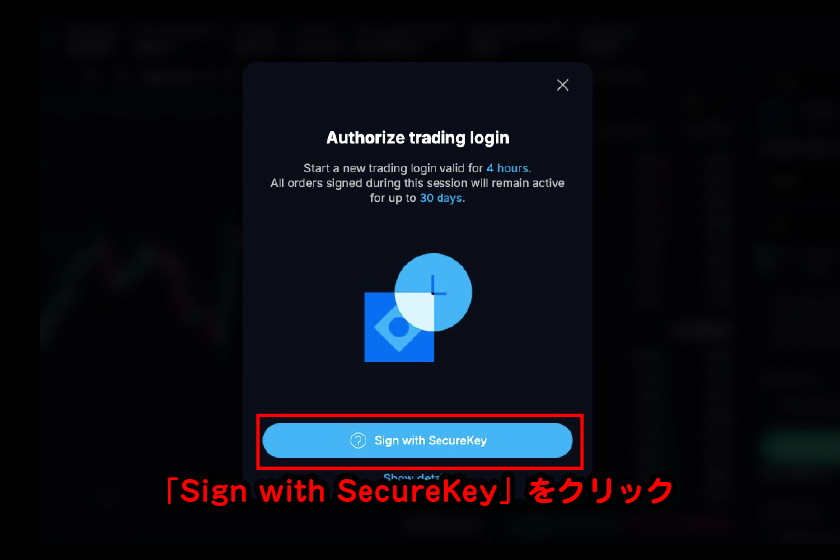
ポジションの決済方法は?
チャート画面の下にポジション情報が表示されます。ポジション決済の際は、Close byから「Market」をクリックしてください。
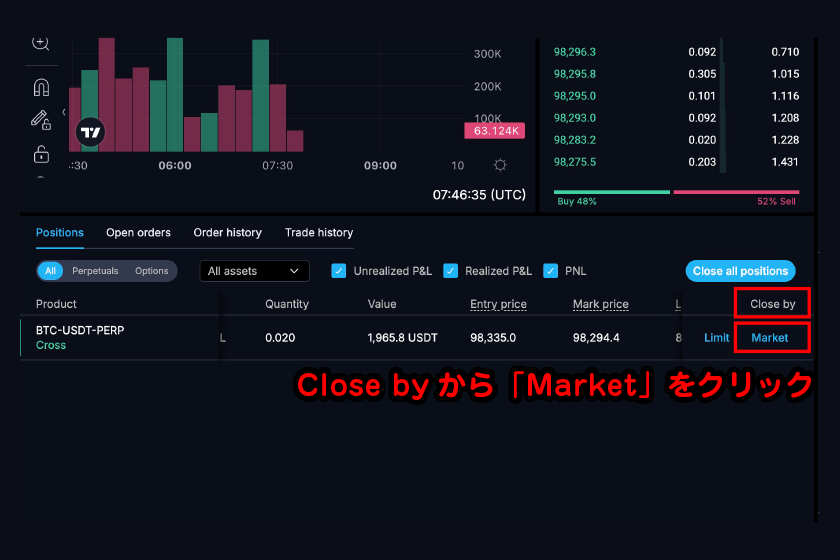
決済数量を設定後、「Confirm」をクリックすればポジション決済完了です。
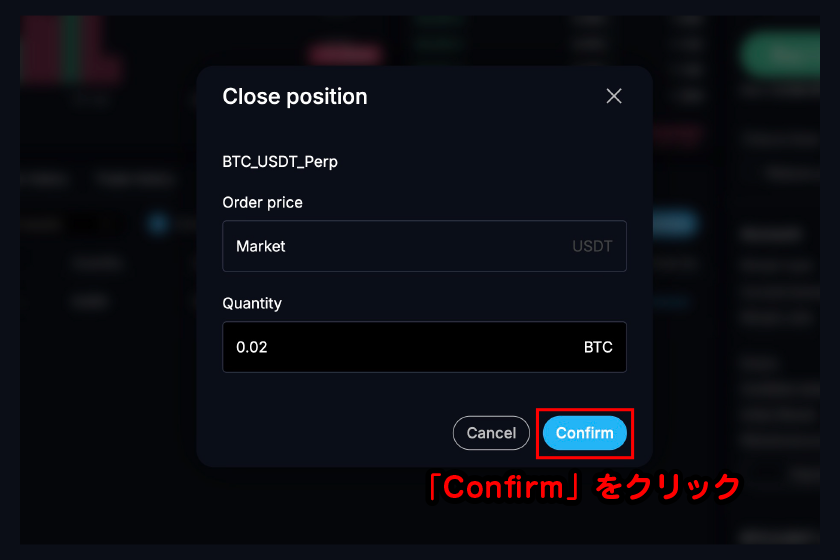
出金方法
GRVTの出金はイーサリアムネットワーク経由のみに対応しています。また、最大で28時間の送金時間が必要なほか、出金手数料が25USDTと高額な設定である点も注意してください。
USDTを出金する際は入金の手順とは逆に、トレーディングアカウントからファンディングアカウントへの転送が必要です。
まずはプロフィールアイコンから「Withdraw」をクリック。
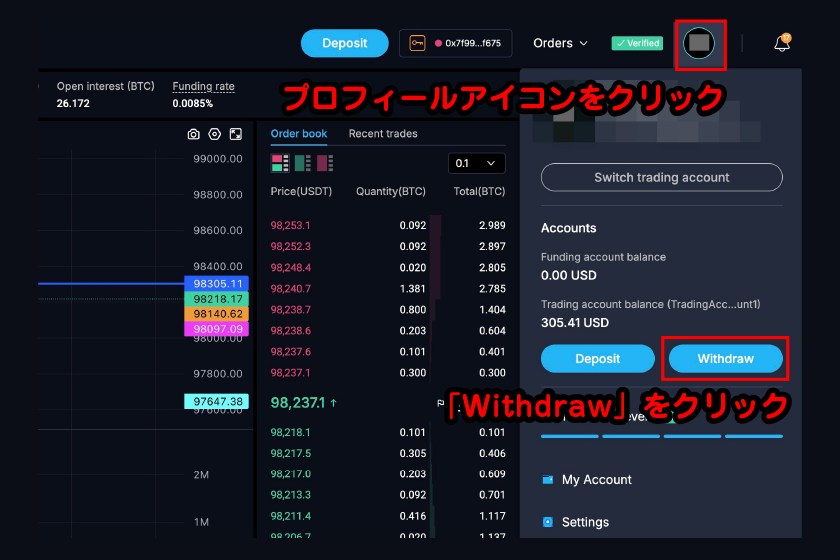
Withdraw画面から「Transfer」をクリックします。
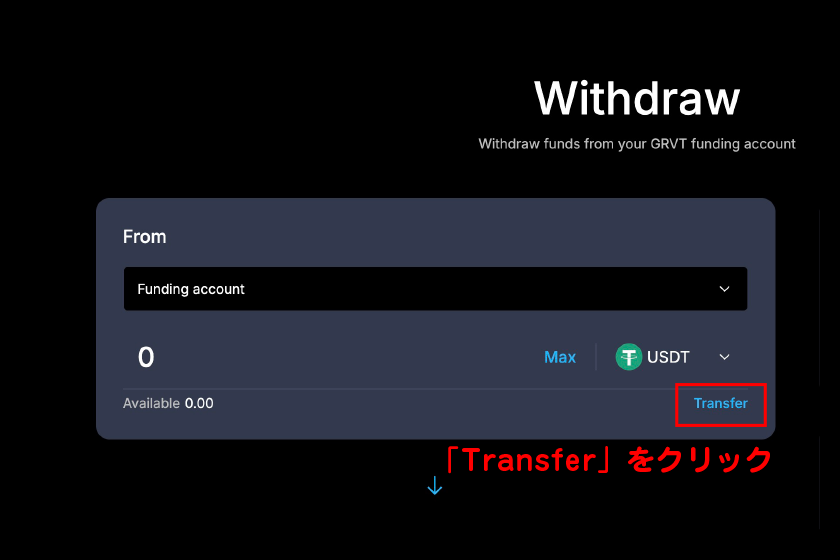
From部分を「TradingAccount」に設定、その後転送数量を入力して「Confirm」をクリック。
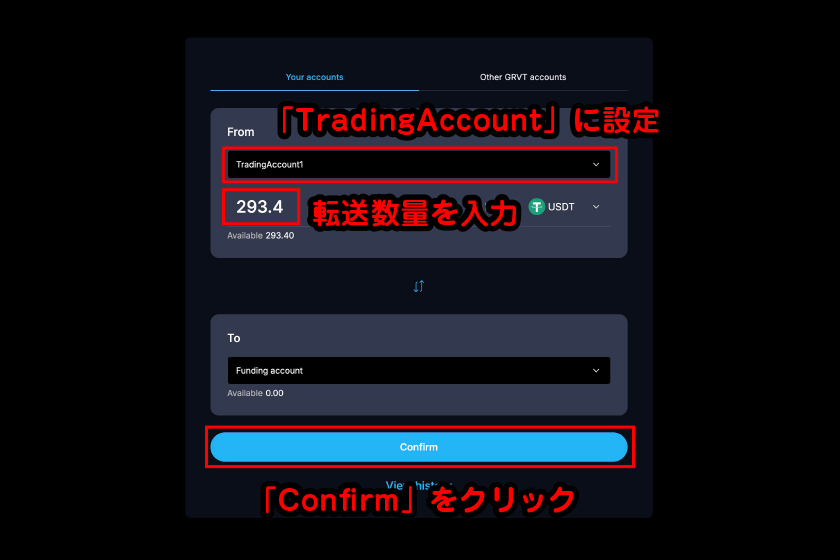
「Sign with SecureKey」をクリック。メタマスクでセキュアキー認証を済ませてください。
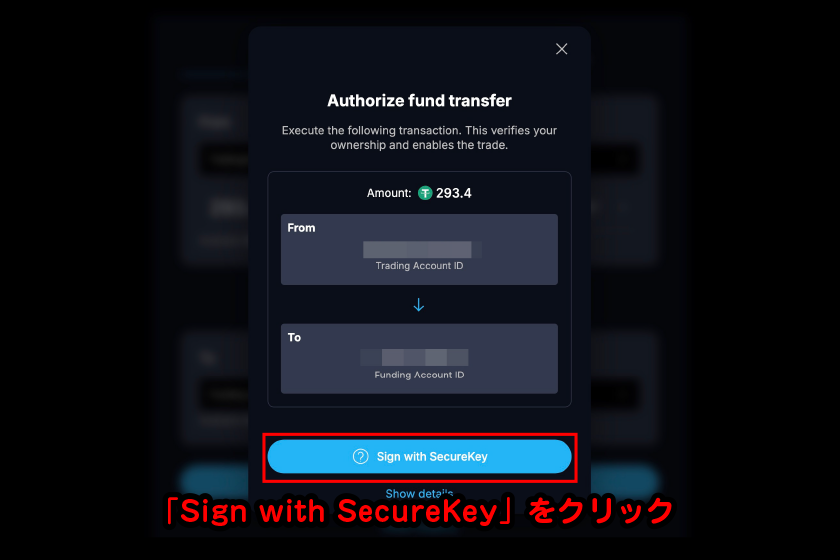
USDTの転送完了後、出金先の登録を進めます。Withdraw画面に戻り、「Manage withdrawal wallets」をクリックしてください。
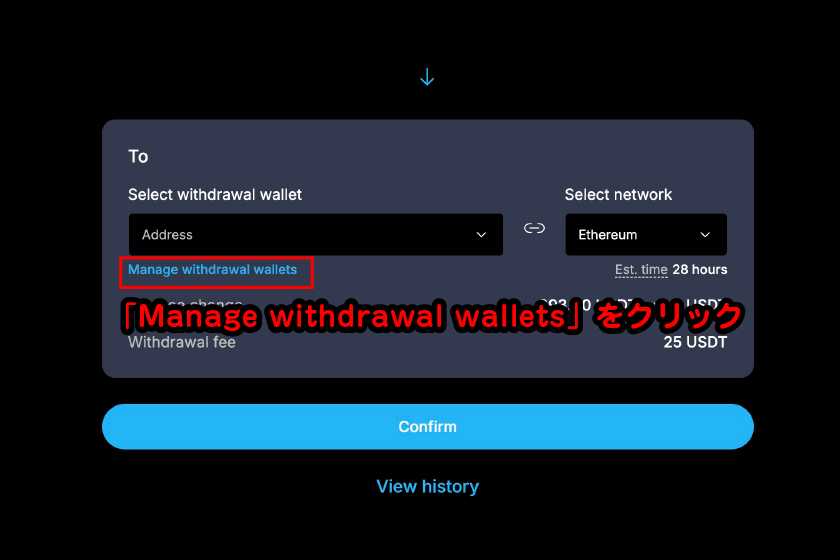
Address Book画面から「Add address」をクリックします。
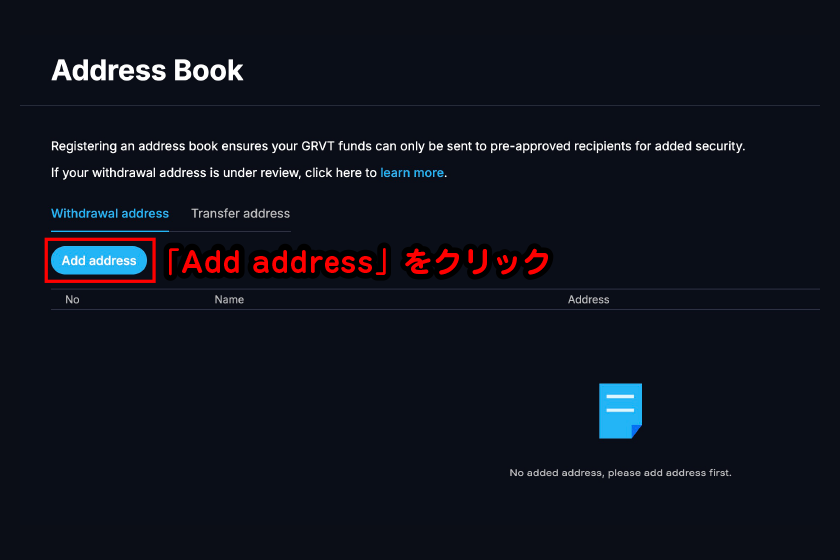
Nameの部分に出金先の名称を入力、Addressの部分には出金先のUSDT入金アドレス(ERC20)をコピペします。その後、「Confirm」をクリックしてください。
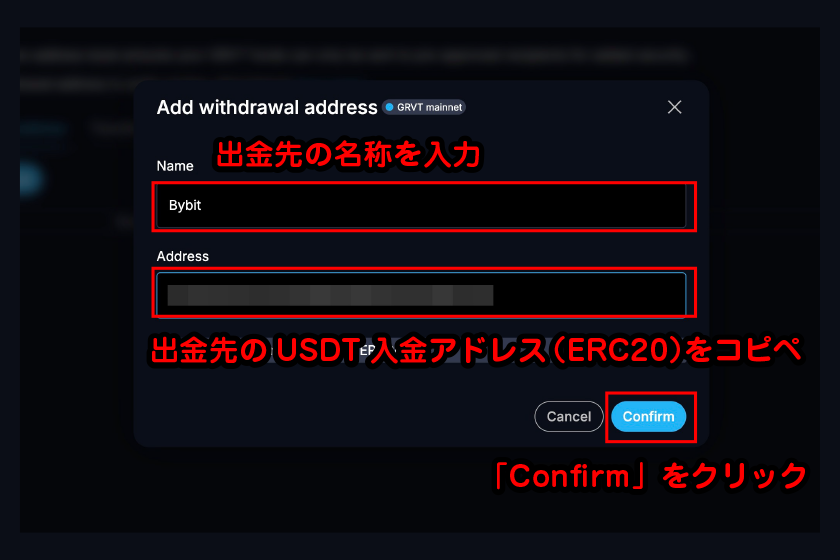
「Sign with SecureKey」をクリック。メタマスクでセキュアキー認証を済ませてください。
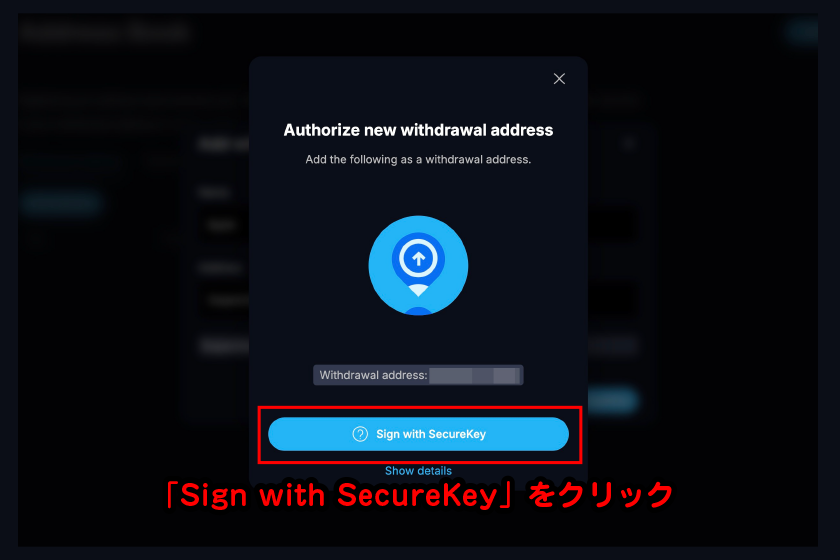
認証アプリからGRVTの認証コードを取得。その後、認証コードを入力して「Confirm」をクリックします。
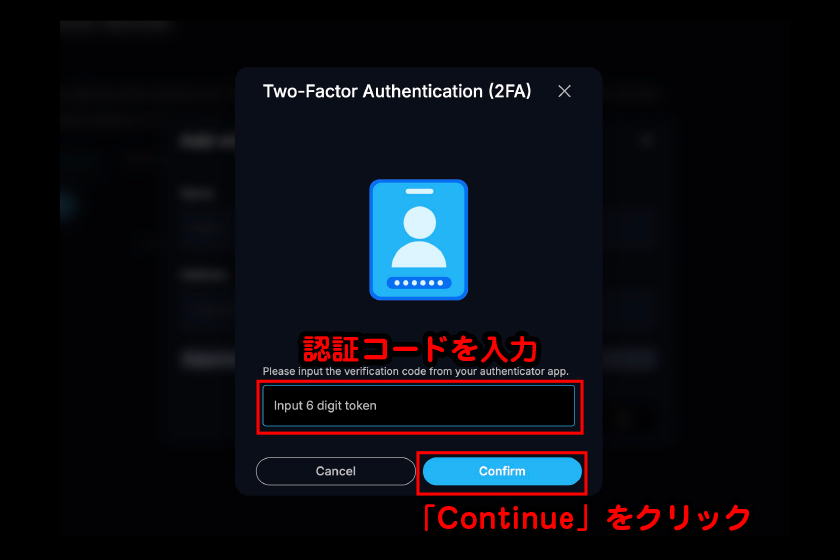
Withdraw画面に戻り、出金申請を進めます。Fromの部分で出金数量を入力後、Toの部分で登録したウォレットを選択して「Confirm」をクリックします。
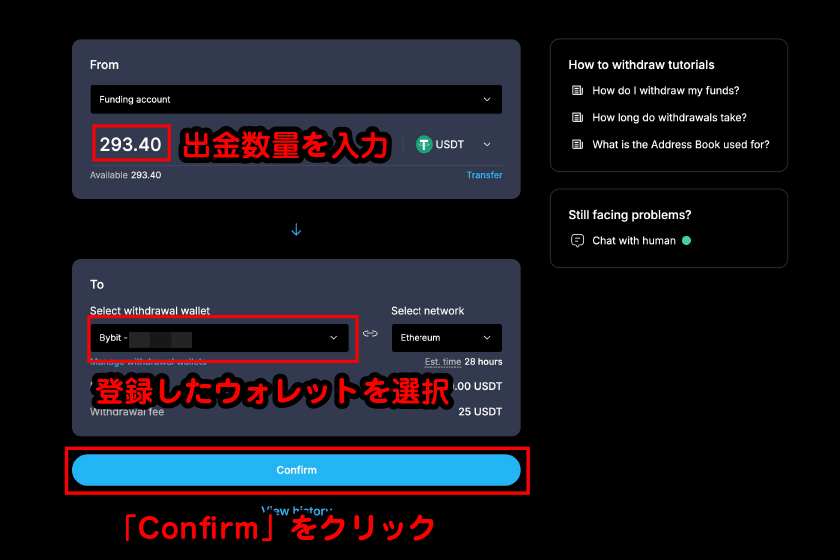
「Sign with SecureKey」をクリック。メタマスクでセキュアキー認証を済ませれば、USDTの出金申請が完了します。あとは出金が完了するまで気長に待ちましょう。
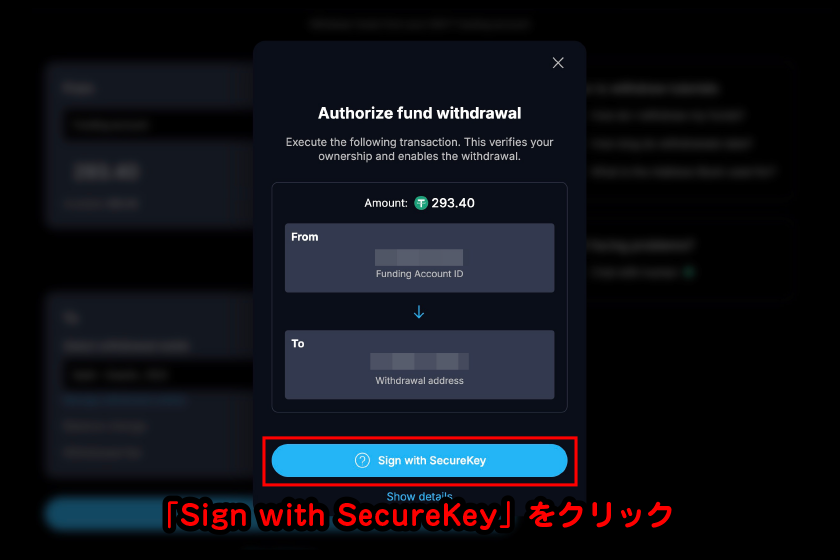
よくある質問【Q&A】
執筆時点ではスマホブラウザ・スマホアプリに未対応です。パソコンのブラウザから口座開設やデリバティブ取引を進めてください。
本人確認の審査が完了するまで最大で7日間かかります。ただし、提出情報の誤りや他ユーザーの審査の影響などにより、審査完了時間が前後する可能性がある点に注意してください。
今後発行予定の$GRVTのエアドロップが予定されています。メインネットローンチから3ヶ月間はトークン割り当てが最大化されるので、今のうちにポイントプログラムに参加しましょう。
執筆時点で$GRVTはトークン発行されていないため、価格情報は未公開です。GRVT公式サイトやSNSアカウントをフォローし、最新のトークン情報を参照してください。
入金対応しているのはUSDTのみです。あらかじめ国内取引所で元手の通貨を購入後、海外取引所やDEXを通じてUSDTを購入しましょう。
GRVTの招待・紹介コードは「VMGEB7W」です。以下のリンク経由で登録すれば、自動的に招待・紹介コードが適用されるので、入力の手間なくGRVTの口座開設を進められます。













